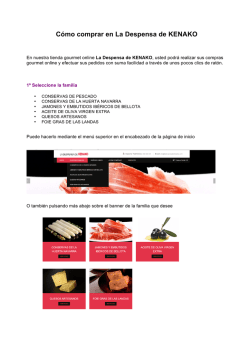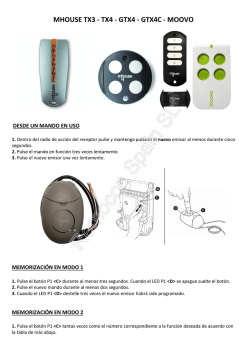Ajustes
SM-G360M/DS SM-G360M Manual de usuario Spanish (LTN). 11/2015. Rev.1.0 www.samsung.com Contenido Lea la siguiente información antes de comenzar Conectividad de red 34 Datos móviles 34Wi-Fi 35 Anclaje a red y Zona portátil Para comenzar 6 7 9 16 18 18 Contenido de la caja Diseño del dispositivo Usar la tarjeta SIM o USIM y la batería Usar la tarjeta de memoria Encender y apagar el dispositivo Bloquear y desbloquear la pantalla Personalizar 37 39 40 40 42 Nociones básicas 19 22 26 27 28 30 32 32 33 Usar la pantalla táctil Diseño de la pantalla Inicio Panel de notificaciones Abrir aplicaciones Instalar o desinstalar aplicaciones Introducir texto Captura de pantalla Mis Archivos Función de ahorro de energía Configurar las pantallas Inicio y Aplicaciones Definir fondos de pantalla y sonidos Cambiar el método de desbloqueo de la pantalla Transferir datos de un dispositivo anterior Configurar cuentas Teléfono 43 45 45 Realizar llamadas Recibir llamadas Opciones durante las llamadas Contactos 47 47 48 2 Añadir contactos Importar y exportar contactos Buscar contactos Contenido Mensajes y correo Conectarse a otros dispositivos 49Mensajes 51Correo 69Bluetooth 71 Wi-Fi Directo 73 Impresión móvil Cámara 53 54 56 Captura básica Modos de captura Ajustes de la cámara Administrador de dispositivo y datos 74 75 Galería 58 76 Ver contenido en el dispositivo 77 Aplicaciones y funciones útiles Actualizar el dispositivo Transferir archivos entre el dispositivo y una computadora Realizar copias de seguridad y restaurar datos Restablecer datos Ajustes 59 S Planner 60Internet 61Vídeo 62Reloj 63Calculadora 64Notas 64Radio 66 Grabadora de voz 67 Google apps 78 Sobre los ajustes 78Conexiones 82Dispositivo 86Personal 88Sistema Solución de problemas 3 Lea la siguiente información antes de comenzar Lea este manual antes de usar el dispositivo para garantizar su uso correcto y seguro. • Las descripciones se basan en los ajustes predeterminados del dispositivo. • Algunos de los contenidos pueden diferir del dispositivo, según la región, el proveedor de servicios o el software del dispositivo. • El contenido (contenido de alta calidad) que exija un alto uso de la CPU y la memoria RAM afectará al rendimiento general del dispositivo. Las aplicaciones relacionadas con el contenido podrían no funcionar correctamente, según las especificaciones del dispositivo y el entorno en el que lo use. • Samsung no se hace responsable de los problemas de rendimiento provocados por aplicaciones de cualquier proveedor aparte de Samsung. • Samsung no se hace responsable de los problemas de rendimiento o las incompatibilidades provocadas por la edición de los ajustes de registro o la alteración del software del sistema operativo. El intento de personalizar el sistema operativo puede provocar que el dispositivo o las aplicaciones funcionen de forma incorrecta. • El software, las fuentes de sonido, los fondos de pantalla, las imágenes y los demás contenidos multimedia que vienen con el dispositivo tienen una licencia de uso limitado. Extraer y usar estos materiales para propósitos comerciales o de otra naturaleza constituye una violación de las leyes de derechos de autor. Los usuarios son completamente responsables del uso ilegal de los recursos multimedia. • Es posible que se generen costos adicionales por los servicios de datos, como los mensajes, la carga y descarga, la sincronización automática o el uso de los servicios de ubicación. Para transferencias de datos voluminosas se recomienda usar la función Wi-Fi. • Las aplicaciones predeterminadas que vienen con el dispositivo se encuentran sujetas a actualizaciones y podrían dejar de ser compatibles sin previo aviso. En caso de tener alguna pregunta sobre una de las aplicaciones incluidas con el dispositivo, póngase en contacto con el Centro de Servicios de Samsung. En el caso de las aplicaciones instaladas por el usuario, póngase en contacto con los proveedores de servicios correspondientes. • Si modifica el sistema operativo del dispositivo o instala software de fuentes no oficiales, podría provocar el mal funcionamiento del dispositivo y la corrupción o la pérdida de datos. Estas acciones constituyen una violación del acuerdo de licencia de Samsung y anularán la garantía. • Es posible que algunas de las funciones compatibles de su dispositivo varíen o se etiqueten de manera diferente, según se trate de un modelo SIM simple o doble. 4 Lea la siguiente información antes de comenzar Iconos instructivos Advertencia: situaciones que pueden provocarle lesiones a usted o a otras personas. Precaución: situaciones que pueden provocar daños al dispositivo o a otros equipos. Nota: notas, sugerencias de uso o información adicional. 5 Para comenzar Contenido de la caja En la caja del producto encontrará: • Dispositivo • Batería • Guía de inicio rápido • Los elementos que vienen con el dispositivo y cualquier accesorio disponible pueden variar según la región o el proveedor de servicios. • Los productos suministrados están diseñados solo para este dispositivo y podrían no ser compatibles con otros. • La apariencia y las especificaciones están sujetas a cambios sin previo aviso. • Podrá comprar accesorios adicionales en su distribuidor local de Samsung. Asegúrese de que sean compatibles con el dispositivo antes de comprarlos. • Use solo accesorios aprobados por Samsung. Usar accesorios no aprobados podría provocar problemas de rendimiento y errores de funcionamiento que no están cubiertos por la garantía. • La disponibilidad de los accesorios se encuentra sujeta a cambios según las empresas fabricantes. Para obtener más información sobre los accesorios disponibles, consulte el sitio web de Samsung. 6 Para comenzar Diseño del dispositivo Sensor de proximidad Auricular Cámara frontal Pantalla táctil Tecla Encendido Tecla Inicio Tecla Atrás Tecla Aplicaciones recientes Micrófono Enchufe multiusos Enchufe de auriculares Flash Antena GPS Cámara posterior Tecla Volumen Tapa posterior Altavoz Antena principal 7 Para comenzar • No cubra el área de la antena con las manos u otros objetos. Esto podría provocar problemas de conectividad o agotar la batería. • Se recomienda utilizar un protector de pantalla aprobado por Samsung. Los protectores de pantalla no aprobados podrán provocar errores de funcionamiento en los sensores. • No deje que la pantalla táctil entre en contacto con el agua. Es posible que la pantalla táctil no funcione correctamente en ambientes húmedos o si se moja. Teclas Tecla Función Encendido Aplicaciones recientes • Manténgala presionada para encender o apagar el dispositivo. • Presiónela para encender o bloquear la pantalla. • Presiónela para abrir la lista de aplicaciones recientes. • Presiónela para encender la pantalla cuando esté bloqueada. Inicio • Presiónela para volver a la pantalla Inicio. • Manténgala presionada para iniciar Google. Atrás • Presiónela para volver a la pantalla anterior. Volumen • Presiónela para ajustar el volumen del dispositivo. 8 Para comenzar Usar la tarjeta SIM o USIM y la batería Insertar la tarjeta SIM o USIM y la batería Inserte la tarjeta SIM o USIM que le suministró su proveedor de servicios de telefonía móvil, y la batería incluida. • El dispositivo solo admite tarjetas microSIM. • Algunos servicios LTE podrían no estar disponibles según su proveedor de servicios. Para obtener detalles sobre la disponibilidad del servicio, póngase en contacto con el proveedor de servicios. 1 Retire la tapa posterior. Tenga cuidado de no dañarse las uñas al retirar la tapa posterior. No doble ni gire la tapa posterior excesivamente. Si lo hace, podría dañarla. 9 Para comenzar 2 ► Modelos SIM dobles: Inserte la tarjeta SIM o USIM con los contactos dorados orientados hacia abajo. Inserte la tarjeta SIM o USIM principal en la ranura de la tarjeta SIM 1 ( 1 ) y la tarjeta SIM o USIM secundaria en la ranura de la tarjeta SIM 2 ( 2 ). 1 2 ► Modelos SIM simples: inserte la tarjeta SIM o USIM con los contactos dorados orientados hacia abajo. • No inserte una tarjeta de memoria en la ranura de la tarjeta SIM. Si se atasca una tarjeta de memoria en la ranura de la tarjeta SIM, lleve el dispositivo al Centro de Servicios de Samsung para retirar la tarjeta de memoria. • Tenga cuidado de no perder la tarjeta SIM o USIM ni dejar que otras personas la usen. Samsung no se hace responsable de los daños o inconvenientes provocados por la pérdida o el robo de tarjetas. 10 Para comenzar 3 Introduzca la batería de manera que la tarjeta SIM quede correctamente alineado con los contactos del dispositivo. 2 1 4 Vuelva a colocar la tapa posterior. • Asegúrese de que la tapa posterior esté correctamente cerrada. • Use solo tapas posteriores y accesorios aprobados por Samsung en el dispositivo. Retirar la tarjeta SIM o USIM y la batería 1 Retire la tapa posterior. 11 Para comenzar 2 Retire la batería. 3 ► Modelos SIM dobles: presione la tarjeta SIM o USIM con el dedo, y luego retírela. ► Modelos SIM simples: presione la tarjeta SIM o USIM con el dedo, y luego retírela. 12 Para comenzar Utilizar tarjetas SIM o USIM dobles (modelos SIM dobles) Si introduce dos tarjetas SIM o USIM, puede tener dos números de teléfono o proveedores de servicios en un solo dispositivo. Para activar las tarjetas SIM o USIM En la pantalla de inicio, pulse → Ajustes → Administrador de tarjetas SIM. Arrastre uno o los dos interruptores para las tarjetas SIM o USIM hacia la derecha. Si se activan ambas tarjetas, puede recibir llamados o mensajes en cada tarjeta. Sin embargo, si se utiliza una tarjeta durante una llamada, no se podrá utilizar la otra tarjeta para recibir nuevas llamadas. Para cambiar el icono y el nombre de las tarjetas SIM o USIM que se muestra en la pantalla En la pantalla de inicio, pulse → Ajustes → Administrador de tarjetas SIM. Seleccione la tarjeta SIM o USIM y pulse Seleccionar icono o Registrar nombre. Defina un icono y el nombre que se muestra en pantalla para cada tarjeta. Alternar entre ambas tarjetas Cuando se activan dos tarjetas SIM o USIM, los iconos de selección de la tarjeta aparecen en el panel de notificaciones. Abra el panel de notificaciones y luego seleccione una tarjeta. 13 Para comenzar Cargar la batería Use el cargador para cargar la batería antes de utilizar el dispositivo por primera vez. También podrá usar un ordenador para cargar la batería mediante el cable USB. Utilice solo cargadores, baterías y cables aprobados por Samsung. Los cargadores o cables no aprobados pueden provocar que la batería explote o dañe el dispositivo. • Cuando el nivel de batería sea bajo, el icono de la batería estará vacío. • Si la batería está completamente descargada, no podrá encender el dispositivo inmediatamente después de conectar el cargador. Espere a que la batería agotada se cargue durante algunos minutos antes de encender el dispositivo. • Si utiliza varias aplicaciones a la vez, aplicaciones de red o aplicaciones que requieran una conexión con otro dispositivo, la batería se agotará rápidamente. Para evitar desconectarse de la red o perder energía durante la transferencia de datos, siempre use estas aplicaciones después de cargar la batería por completo. Conecte el extremo pequeño del cargador en el enchufe multiusos del dispositivo, y conecte el extremo grande del cargador a una toma eléctrica. Si conecta el cargador de forma incorrecta, podría provocar daños graves al dispositivo. La garantía no cubre ningún daño provocado por mal uso. 14 Para comenzar • Puede utilizar el dispositivo mientras se está cargando, pero esto puede provocar que tarde más en cargarse por completo. • Si el dispositivo recibe una alimentación inestable mientras se carga, la pantalla táctil podría no funcionar. Si esto sucede, desconecte el cargador del dispositivo. • Es posible que el dispositivo se caliente mientras se carga. Esto es normal y no afecta a la vida útil ni al rendimiento del dispositivo. Si la batería se calienta más de lo normal, el cargador podría dejar de cargar. • Si el dispositivo no se carga correctamente, llévelo junto con el cargador al Centro de Servicios de Samsung. Cuando la batería esté totalmente cargada, desconecte el dispositivo del cargador. Desconecte el cargador del dispositivo primero, y luego de la toma eléctrica. No retire la batería antes de retirar el cargador. Esto podría dañar el dispositivo. Para ahorrar energía, desconecte el cargador cuando no esté utilizándolo. El cargador no dispone de interruptor de energía, por lo que deberá desconectarlo del toma corriente cuando no esté en uso para evitar el desperdicio de energía. El cargador deberá permanecer cerca de la toma eléctrica, y deberá poder acceder a él fácilmente mientras el dispositivo se esté cargando. Reducir el consumo de batería El dispositivo ofrece opciones que ayudan a ahorrar batería. Al personalizar estas opciones y desactivar las funciones en segundo plano, podrá utilizar el dispositivo durante más tiempo antes de volver a cargarlo: • Cuando no esté utilizando el dispositivo, bloquéelo presionando la tecla Encendido. • Cierre las aplicaciones innecesarias con el administrador de tareas. • Desactive la función Bluetooth. • Desactive la función Wi-Fi. • Desactive la sincronización automática de las aplicaciones. • Reduzca el tiempo de retroiluminación. • Disminuya el brillo de la pantalla. 15 Para comenzar Usar la tarjeta de memoria Insertar una tarjeta de memoria El dispositivo admite tarjetas de memoria con una capacidad máxima de 128 GB. Según el fabricante y el tipo de tarjeta, algunas podrían no ser compatibles con el dispositivo. • Algunas tarjetas de memoria podrían no ser completamente compatibles con el dispositivo. El uso de una tarjeta de memoria no compatible puede dañar el dispositivo o la tarjeta de memoria y puede dañar los datos almacenados en la tarjeta. • Asegúrese de insertar la tarjeta de memoria con el lado correcto hacia arriba. • El dispositivo admite los sistemas de archivos FAT y exFAT para las tarjetas de memoria. Si inserta una tarjeta formateada con un sistema de archivos diferente, el dispositivo le solicitará que vuelva a formatear la tarjeta de memoria. • La escritura y el eliminado frecuentes de datos acortarán la vida útil de la tarjeta de memoria. • Cuando inserte una tarjeta de memoria en el dispositivo, el directorio de archivos de la tarjeta de memoria aparecerá en la carpeta Mis Archivos → Tarjeta de memoria. 1 Retire la tapa posterior y la batería. 2 Inserte una tarjeta de memoria de modo que los contactos dorados queden orientados hacia abajo. 3 Vuelva a colocar la batería y la tapa posterior. 16 Para comenzar Retirar la tarjeta de memoria Antes de retirar una tarjeta de memoria, deshabilítela para hacer una extracción segura. En la pantalla de inicio, pulse → Ajustes → Almacenamiento → Retirar la tarjeta de memoria. 1 Retire la tapa posterior y la batería. 2 Retire la tarjeta de memoria. 3 Vuelva a colocar la batería y la tapa posterior. No retire la tarjeta de memoria mientras el dispositivo esté transfiriendo información o accediendo a ella. Si lo hace, podría provocar la pérdida o la corrupción de los datos, o podría dañar la tarjeta de memoria o el dispositivo. Samsung no se hace responsable de las pérdidas de datos por el mal uso de tarjetas de memoria dañadas, incluyendo la pérdida de datos. Formatear la tarjeta de memoria Una tarjeta de memoria formateada en una computadora podría no ser compatible con el dispositivo. Formatee la tarjeta de memoria desde el dispositivo. En la pantalla de inicio, pulse → Ajustes → Almacenamiento → Formatear la tarjeta de memoria → FORMATEAR → ELIMINAR TODO. Antes de formatear la tarjeta de memoria, recuerde hacer copias de seguridad de los datos almacenados en el dispositivo. La garantía del fabricante no cubre la pérdida de datos ocasionada por las acciones del usuario. 17 Para comenzar Encender y apagar el dispositivo Mantenga presionada la tecla Encendido durante algunos segundos para encender el dispositivo. Cuando encienda el dispositivo por primera vez o después de restablecer los datos de fábrica, siga las instrucciones de la pantalla para configurarlo. Para apagar el dispositivo, mantenga presionada la tecla Encendido y después pulse Apagar. Siga todas las advertencias publicadas e instrucciones del personal autorizado cuando esté en áreas en las que el uso de dispositivos inalámbricos esté prohibido, como aviones y hospitales. Bloquear y desbloquear la pantalla Al presionar la tecla Encendido, la pantalla se apagará y el dispositivo se bloqueará. Además, la pantalla se apagará y se bloqueará automáticamente si no usa el dispositivo durante un tiempo específico. Para desbloquear la pantalla, presione la tecla Encendido o la tecla Inicio y deslice el dedo en cualquier dirección dentro del área de desbloqueo. Podrá cambiar el código de desbloqueo para desbloquear la pantalla. Consulte Cambiar el método de desbloqueo de la pantalla para obtener más información. 18 Nociones básicas Usar la pantalla táctil • No deje que la pantalla táctil entre en contacto con otros dispositivos eléctricos. Las descargas electrostáticas pueden hacer que la pantalla táctil no funcione correctamente. • Para evitar dañar la pantalla táctil, no la pulse con elementos puntiagudos ni la presione excesivamente con los dedos. • El dispositivo podría no reconocer las entradas táctiles que realice cerca de los bordes de la pantalla, dado que estos se encuentran fuera del área de entradas táctiles. • Si deja la pantalla táctil inactiva durante mucho tiempo, podrían aparecer imágenes desvirtuadas. Cuando no use el dispositivo, apague la pantalla táctil. • Se recomienda usar los dedos al utilizar la pantalla táctil. Pulsar Para abrir una aplicación, seleccionar un elemento del menú, pulsar un botón de la pantalla o introducir un carácter con el teclado de la pantalla, pulse la pantalla con el dedo. 19 Nociones básicas Mantener pulsado Mantenga pulsado un elemento o la pantalla durante más de 2 segundos para acceder a las opciones disponibles. Mover Para mover un elemento, manténgalo pulsado y muévalo hasta la ubicación que quiera. Doble pulsación Pulse dos veces una página web o una imagen para aumentar el zoom. Pulse dos veces otra vez para volver al tamaño original. 20 Nociones básicas Deslizar Deslice la pantalla Inicio o la pantalla Aplicaciones hacia la izquierda o hacia la derecha para ver otro panel. Deslice la pantalla hacia arriba o abajo para desplazarse a lo largo de una página web o de una lista de elementos, como la lista de contactos. Separar y juntas los dedos Separe dos dedos en una página web, un mapa o una imagen para aumentar el zoom. Júntelos para reducir el zoom. 21 Nociones básicas Diseño de la pantalla Inicio Pantalla Inicio La pantalla Inicio es el punto de partida para acceder a todas las funciones del dispositivo. Contiene widgets, atajos a las aplicaciones y otras funciones. Los widgets son pequeñas aplicaciones que inician funciones específicas para proporcionar información y un acceso rápido y cómodo a la pantalla Inicio. Para ver otros paneles, desplácese hacia la izquierda o hacia la derecha, o pulse uno de los indicadores en la parte inferior de la pantalla. Para personalizar la pantalla Inicio, consulte Configurar la pantalla Inicio. Widget Aplicación Carpeta Indicadores de pantalla Aplicaciones favoritas 22 Nociones básicas Opciones de la pantalla Inicio En la pantalla Inicio, mantenga pulsada un área vacía o junte los dedos para acceder a las opciones disponibles. 23 Nociones básicas Pantalla Aplicaciones La pantalla Aplicaciones contiene los iconos de todas las aplicaciones, incluyendo las que se han instalado recientemente. En la pantalla Inicio, pulse para abrir la pantalla Aplicaciones. Para ver otros paneles, desplácese hacia la izquierda o hacia la derecha, o seleccione un indicador en la parte inferior de la pantalla. Para personalizar la pantalla Aplicaciones, consulte Configurar la pantalla Aplicaciones. Accede a las opciones adicionales. Aplicación Indicadores de pantalla 24 Nociones básicas Iconos indicadores Los iconos indicadores aparecen en la barra de estado, en la parte superior de la pantalla. Los iconos que aparecen en la siguiente tabla son los más comunes. La barra de estado podría no aparecer en la parte superior de la pantalla en algunas aplicaciones. Para mostrar la barra de estado, arrastre la parte superior de la pantalla hacia abajo. Icono Significado Sin señal Intensidad de la señal / Actualmente accediendo a una tarjeta SIM o USIM (modelos SIM dobles) / Itinerancia (fuera del área habitual de servicio) Red GPRS conectada Red EDGE conectada Red UMTS conectada Red HSDPA conectada Red HSPA+ conectada / Red LTE conectada Conectado a Wi-Fi Función Bluetooth activada GPS activado Llamada en curso Llamada perdida Nuevo mensaje de texto o multimedia Alarma activada Modo Silencio activado Modo Vibración activado Perfil Fuera de línea activado Se produjo un error o se requiere precaución Nivel de carga de la batería 25 Nociones básicas Panel de notificaciones Usar el panel de notificaciones Al recibir nuevas notificaciones, como mensajes o llamadas perdidas, aparecerán iconos indicadores en la barra de estado. Para ver más información sobre los iconos, abra el panel de notificaciones y vea los detalles. Para abrir el panel de notificaciones, desplace la barra de estado hacia abajo. Para cerrar el panel de notificaciones, desplace la barra desde la parte inferior de la pantalla hacia arriba. Podrá usar las siguientes funciones en el panel de notificaciones. Activa o desactiva las opciones. Mantenga pulsado un botón para ver la configuración en detalle. Abre los Ajustes. Ajusta el brillo. Seleccione una tarjeta SIM o USIM Pulse una notificación y realice varias acciones. Eliminar todas las notificaciones. 26 Nociones básicas Usar los botones de ajustes rápidos Puede activar o desactivar algunas funciones en el panel de notificaciones. Pulse las siguientes opciones para activar o desactivar esta opción. Podrá ver ajustes más detallados si mantiene pulsado un botón. • Wi-Fi: consulte Wi-Fi para obtener más información. • Ubicación: consulte Ubicación para obtener más información. • Sonido / Vibración / Silencio: selecciona un modo de sonido. • Pantalla de rotación: permite o evita que la interfaz gire al girar el dispositivo. Algunas aplicaciones no admiten la rotación de la pantalla. • Bluetooth: consulte Bluetooth para obtener más información. • Móvil y datos: consulte Uso de datos o Redes móviles si necesita más información. • Ultra ahorro: consulte Modo Ultra ahorro de energía para obtener más información. • Zona portátil: consulte Anclaje a red y Zona portátil para obtener más información. • Sincronizar: activa o desactiva la sincronización automática de aplicaciones como el calendario o el correo. • Fuera de línea: consulte Perfil Fuera de línea para obtener más información. Abrir aplicaciones En la pantalla Inicio o en la pantalla Aplicaciones, seleccione el icono de una aplicación para abrirla. Para abrir la lista de aplicaciones que ha usado recientemente, pulse aplicación para ejecutarla. y seleccione el icono de una Cerrar una aplicación Pulse y arrastre un icono de aplicación a la derecha o a la izquierda, para cerrarlo. Para cerrar todas las aplicaciones activas, pulse . 27 Nociones básicas Instalar o desinstalar aplicaciones Galaxy Apps Use esta aplicación para comprar y descargar aplicaciones. Pulse Galaxy Apps en la pantalla Aplicaciones. Es posible que esta aplicación no esté disponible según su región o su proveedor de servicios. Instalar aplicaciones Busque aplicaciones por categoría o pulse para buscar una palabra clave. Seleccione una aplicación para ver información sobre ella. Para descargar aplicaciones gratuitas, pulse Instalar. Para comprar y descargar aplicaciones con costo, pulse el precio. Para cambiar el ajuste de actualización automática, pulse → Ajustes → Actualizar automáticamente aplicaciones, y después seleccione una opción. Play Store Use esta aplicación para comprar y descargar aplicaciones. Pulse Play Store en la pantalla Aplicaciones. Instalar aplicaciones Busque aplicaciones por categoría o pulse para buscar una palabra clave. Seleccione una aplicación para ver información sobre ella. Para descargar aplicaciones gratuitas, pulse INSTALAR. Para comprar y descargar aplicaciones con costo pulse el precio y siga las instrucciones de la pantalla. Para cambiar el ajuste de actualización automática, pulse automáticamente, y después seleccione una opción. 28 → Ajustes → Actualizar Nociones básicas Administrar las aplicaciones Desinstalar o desactivar aplicaciones Para desactivar aplicaciones predeterminadas, abra la pantalla Aplicaciones, y pulse → Desinstalar/ desactivar aplicaciones. aparecerá sobre las aplicaciones que pueda desactivar. Seleccione una aplicación y pulse ACEPTAR. Para desinstalar aplicaciones descargadas, abra la pantalla Aplicaciones, y pulse → Aplicaciones descargadas → → Desinstalar. O en la pantalla Aplicaciones, pulse Ajustes → Administrador de aplicaciones, seleccione una aplicación, y después pulse DESINSTALAR. Activación de aplicaciones En la pantalla Aplicaciones, pulse → Mostrar desactivadas, seleccione aplicaciones, y después pulse Realizado. O en la pantalla Aplicaciones, pulse Ajustes → Administrador de aplicaciones, desplácese hasta DESHABILITADO, seleccione una aplicación, y después pulse HABILITAR. • Ocultar aplicaciones: oculta aplicaciones solo en la pantalla. Podrá continuar usando las aplicaciones ocultas. • Deshabilitar aplicaciones: desactiva ciertas aplicaciones predeterminadas que no pueden desinstalarse del dispositivo. No podrá usar las aplicaciones desactivadas. • Desinstalar aplicaciones: desinstala aplicaciones descargadas. 29 Nociones básicas Introducir texto Diseño del teclado Al introducir texto para enviar mensajes, crear notas u otras opciones, aparecerá un teclado automáticamente. La introducción de texto no funciona en algunos idiomas. Para introducir texto, debe cambiar el idioma de introducción a uno de los idiomas compatibles. Cambia el teclado a mayúsculas. Para introducir todas las letras en mayúsculas, púlselo dos veces. Borra el carácter anterior. Introduce signos de puntuación. Pasa a la siguiente línea. Cambia los ajustes del teclado. Introduce un espacio. Cambiar el idioma de introducción Pulse → Seleccionar idiomas de entrada, y después seleccione los idiomas que quiere usar. Si selecciona dos o más idiomas, podrá alternar entre los idiomas de entrada deslizándose hacia la izquierda o la derecha en la barra espaciadora. Cambiar el diseño del teclado Pulse , seleccione un idioma debajo de Idiomas de entrada, y después seleccione un diseño del teclado para usar. En el Teclado 3x4, cada tecla tiene tres o cuatro caracteres. Para introducir un carácter, pulse su tecla varias veces hasta que aparezca el carácter correspondiente. 30 Nociones básicas Usar las funciones adicionales del teclado Mantenga pulsado para usar diversas funciones. Es posible que aparezcan otros iconos diferentes a según la última función que haya usado. • : introduce texto por voz. Cambia el idioma. Abre el teclado. Inicia o pausa la entrada de texto por voz. • : cambia los ajustes del teclado. • : introduce emoticones. Copiar y pegar 1 Mantenga pulsado un texto. 2 Desplace o para seleccionar el texto que quiera, o pulse Todo para seleccionar todo el texto. 3 Pulse Copiar o Cortar. El texto seleccionado se guardará en el portapapeles. 4 Coloque el cursor donde quiera insertar el texto y pulse → Pegar. 31 Nociones básicas Captura de pantalla Haga una captura de pantalla mientras usa el dispositivo. Mantenga presionado la tecla Inicio y la tecla Encendido a la vez. La imagen se guardará en la → Álbum → Screenshots. Después de hacer una captura de pantalla, podrá carpeta Galería → editarla y compartirla con otras personas. No se pueden hacer capturas de pantalla mientras se usan ciertas aplicaciones. Mis Archivos Use esta aplicación para acceder a distintos archivos almacenados en el dispositivo o en otras ubicaciones. Pulse Mis Archivos en la pantalla Aplicaciones. Busca archivos o carpetas. Accede a las opciones adicionales. Muestra los archivos por categoría. Muestra el historial de descargas. Muestra archivos almacenados en el dispositivo. 32 Nociones básicas Función de ahorro de energía Modo Ultra ahorro de energía Use este modo para extender la duración de la batería del dispositivo. En el modo Ultra ahorro de energía, el dispositivo realizará las siguientes acciones: • Permite restringir las aplicaciones disponibles a las aplicaciones esenciales y seleccionadas. • Desactivará la conexión de datos móviles cuando se apague la pantalla. • Desactivará las funciones Wi-Fi y Bluetooth. En la pantalla Aplicaciones, pulse Ajustes → Modo Ultra ahorro de energía, y desplace el interruptor Modo Ultra ahorro de energía para activarlo. O abra el panel de notificaciones, y pulse Ultra ahorro para activarlo. Para añadir una aplicación a la pantalla Inicio, pulse y seleccione una aplicación. Para eliminar una aplicación de la pantalla Inicio, pulse → Eliminar, seleccione una aplicación con , y después pulse Aceptar. Para cambiar los ajustes del modo Ultra ahorro de energía, como la conectividad red o el sonido, pulse → Ajustes. Para desactivar el modo Ultra ahorro de energía, pulse → Desactivar modo Ultra ahorro. El tiempo de reposo máximo estimado muestra el tiempo restante hasta que se agote la batería si no usa el dispositivo. Puede variar según los ajustes del dispositivo y las condiciones de operación. 33 Conectividad de red Datos móviles Conecte el dispositivo a una red móvil para usar Internet o compartir archivos multimedia con otros dispositivos. Consulte Uso de datos para conocer las opciones adicionales. ► Modelos SIM dobles: en la pantalla de aplicaciones, pulse Ajustes → Uso de datos → una tarjeta SIM o USIM, y luego seleccione Datos móviles. O abra el panel de notificaciones y pulse Datos móviles para activarlo. ► Modelos SIM simples: en la pantalla de aplicaciones, pulse Ajustes → Uso de datos, y luego seleccione Datos móviles. O abra el panel de notificaciones y pulse Datos móviles para activarlo. Wi-Fi Conecte el dispositivo a una red Wi-Fi para utilizar Internet o compartir archivos multimedia con otros dispositivos. Consulte Wi-Fi para conocer las opciones adicionales. Desactive la función Wi-Fi para ahorrar batería cuando no esté en uso. 1 En la pantalla Aplicaciones, pulse Ajustes → Wi-Fi, y después deslice el interruptor Wi-Fi para activarlo. 2 Seleccione una red en la lista de redes Wi-Fi. Las redes que requieran una contraseña aparecerán con un icono en forma de candado. 3 Pulse CONECTAR. Una vez que el dispositivo esté conectado a una red Wi-Fi, se reconectará a dicha red cada vez que esté disponible sin necesidad de usar contraseña. Para evitar que el dispositivo se conecte a la red automáticamente, selecciónela de la lista de redes y pulse OLVIDAR. 34 Conectividad de red Anclaje a red y Zona portátil Acerca de las funciones de Anclaje a red y Zona portátil Use esta función para compartir la conexión de datos móviles del dispositivo con computadoras y otros dispositivos si no hay una conexión a Internet disponible. Podrá establecer conexiones a través de la función Wi-Fi, USB, o Bluetooth. Es posible que se generen costos adicionales por utilizar esta función. Utilizar la Zona portátil Use el dispositivo como Zona portátil para compartir la conexión de datos con otros dispositivos. 1 En la pantalla Aplicaciones, pulse Ajustes → Anclaje a red y Zona portátil → Zona portátil. 2 Deslice el interruptor Zona portátil para activarlo. • aparecerá en la barra de estado. Los demás dispositivos podrán encontrar el suyo en la lista de redes Wi-Fi. • Para configurar una contraseña para la Zona portátil, pulse → Configurar Zona portátil y seleccione un nivel de seguridad. Después, introduzca una contraseña y pulse GUARDAR. 3 En la pantalla del otro dispositivo, busque y seleccione el suyo en la lista de redes Wi-Fi. 4 En el dispositivo conectado, use la conexión de datos móviles del dispositivo para acceder a Internet. 35 Conectividad de red Uso del anclaje USB Comparta la conexión de datos móviles del dispositivo con otros dispositivos mediante un cable USB. 1 En la pantalla aplicaciones, pulse Ajustes → Anclaje a red y Zona portátil. 2 Conecte el dispositivo a la computadora con el cable USB. 3 Seleccione Anclaje a red USB. aparecerá en la barra de estado cuando haya dos dispositivos conectados. 4 En la computadora, use la conexión de datos móviles del dispositivo. Uso del anclaje Bluetooth Comparta la conexión de datos móviles del dispositivo con otros dispositivos vía Bluetooth. Asegúrese de que la computadora al que se conecte admita la función Bluetooth. 1 Vincule el dispositivo con el otro dispositivo vía Bluetooth. Consulte Vincular con otros dispositivos mediante Bluetooth para obtener más información. 2 En la pantalla Aplicaciones, pulse Ajustes → Anclaje a red y Zona portátil. 3 Seleccione Anclaje a red Bluetooth. 4 En el dispositivo conectado, abra la pantalla de ajustes Bluetooth, y pulse → Acceso a Internet. aparecerá en la barra de estado cuando haya dos dispositivos conectados. 5 En el dispositivo conectado, use la conexión de datos móviles del dispositivo para acceder a Internet. Los métodos de conexión pueden variar según el tipo de dispositivos que conecte. 36 Personalizar Configurar las pantallas Inicio y Aplicaciones Configurar la pantalla Inicio Añadir elementos Mantenga pulsada una aplicación en la pantalla Aplicaciones, y después muévala a la pantalla Inicio. Para añadir widgets, mantenga pulsada un área vacía de la pantalla Inicio, pulse Widgets, mantenga pulsado un widget, y después muévalo a la pantalla Inicio. Mover y eliminar un elemento Mantenga pulsado un elemento en la pantalla Inicio y después muévalo a una nueva ubicación. Para mover el elemento hacia otro panel, desplácelo hacia uno de los lados de la pantalla. También podrá mover las aplicaciones que usa con más frecuencia al área de los atajos en la parte inferior de la pantalla Inicio. Para eliminar un elemento, manténgalo pulsado. Después, desplácelo hasta Eliminar, en la parte superior de la pantalla. Crear una carpeta 1 En la pantalla Inicio, mantenga pulsada una aplicación, y después desplácela hasta Crear carpeta en la parte superior de la pantalla. 2 Introduzca un nombre para la carpeta. 3 Pulse , seleccione las aplicaciones que quiera mover a la carpeta, y después pulse Aceptar. 37 Personalizar Administrar paneles En la pantalla Inicio, mantenga pulsada un área vacía para añadir, mover o eliminar un panel. Para añadir un panel, desplácese hacia la izquierda hasta llegar al último panel, y después pulse . Para mover un panel, mantenga pulsada la vista previa de un panel y muévalo hacia una nueva ubicación. Para eliminar un panel, mantenga pulsada la vista previa de un panel, y después muévalo hasta Eliminar, en la parte superior de la pantalla. Para definir un panel como el panel principal de la pantalla de inicio, pulse . Configurar la pantalla Aplicaciones Cambiar el método de clasificación En la pantalla Aplicaciones, pulse → Ver por y seleccione un método de clasificación. Ocultar aplicaciones Oculte las aplicaciones que no quiera ver en la pantalla Aplicaciones. En la pantalla Aplicaciones, pulse → Ocultar aplicaciones, seleccione aplicaciones, y después pulse Realizado. Para mostrar las aplicaciones ocultas, pulse → Aplicaciones ocultas, seleccione aplicaciones, y después pulse Realizado. Mover elementos En la pantalla Aplicaciones, pulse → Editar. Mantenga pulsado un elemento y muévalo hasta una nueva ubicación. Para mover el elemento hacia otro panel, desplácelo hacia uno de los lados de la pantalla. Para mover un elemento a un nuevo panel, muévalo hacia Crear página en la parte superior de la pantalla. Solo podrá mover las carpetas en el panel de carpetas. 38 Personalizar Definir fondos de pantalla y sonidos Definir un fondo de pantalla Permite definir una imagen almacenada en el dispositivo o en Galería como fondo para la pantalla de inicio o la pantalla de bloqueo. 1 En la pantalla Inicio mantenga pulsada un área vacía, y después pulse Fondos de pantalla. O en la pantalla Aplicaciones, pulse Ajustes → Pantalla → Fondo de pantalla. 2 Seleccione una pantalla para modificar o aplicar un fondo de pantalla. 3 Seleccione una opción y una imagen. 4 Pulse DEFINIR COMO FONDO DE PANTALLA o GUARDAR. Si utiliza un modelo SIM doble, vaya al paso siguiente. 5 Permite configurar la imagen como fondo de pantalla para una de las tarjetas SIM o USIM o para ambas. Cambiar el sonido Cambie los sonido de las llamadas entrantes y las notificaciones. En la pantalla Aplicaciones, pulse Ajustes → Sonidos y notificaciones. ► Modelos SIM dobles: para definir un sonido para las llamadas entrantes, pulse Tono de llamada → una tarjeta SIM o USIM → Tonos de llamada, seleccione una sonido y luego pulse ACEPTAR. Para utilizar una canción almacenada en el dispositivo o en su cuenta como un sonido, pulse AÑADIR. Para definir un sonido para las notificaciones, pulse Tono de llamada → una tarjeta SIM o USIM → Notificaciones, seleccione un sonido y luego pulse ACEPTAR. ► Modelos SIM simples: para definir un sonido para las llamadas entrantes, pulse Tono de llamada, seleccione un sonido, y luego pulse ACEPTAR. Para utilizar una canción almacenada en el dispositivo o en su cuenta como un sonido, pulse AÑADIR. Para definir un sonido para las notificaciones, pulse Notificaciones, seleccione un sonido, y luego pulse ACEPTAR. 39 Personalizar Cambiar el método de desbloqueo de la pantalla Podrá cambiar la forma de desbloquear la pantalla para evitar que otras personas accedan a sus datos personales. En la pantalla Aplicaciones, pulse Ajustes → Pantalla Bloqueo → Bloqueo de pantalla, y después seleccione una forma de desbloqueo. El dispositivo solicitará un código cada vez que intente desbloquearlo. Si olvida el código de desbloqueo, lleve el dispositivo al Centro de Servicios de Samsung para restablecerlo. Patrón Dibuje un patrón conectando cuatro puntos o más, y después vuelva a dibujarlo para verificarlo. Defina un PIN de seguridad para desbloquear la pantalla si olvida el patrón. PIN Un PIN solo contiene números. Introduzca al menos cuatro números, y después vuelva a introducir la contraseña para verificarla. Contraseña Una contraseña contiene caracteres y números. Introduzca al menos cuatro caracteres, incluyendo números y símbolos, y después vuelva a introducir la contraseña para verificarla. Transferir datos de un dispositivo anterior Usar cuentas de copia de seguridad Podrá transferir datos de copias de seguridad de su dispositivo anterior al nuevo con su cuenta de Google. Consulte Realizar copias de seguridad y restaurar datos para obtener más información. 40 Personalizar Usar Samsung Smart Switch Podrá transferir datos del dispositivo anterior a un nuevo dispositivo mediante Smart Switch. Visite www.samsung.com/smartswitch para más información. Samsung Smart Switch no es compatible con ciertos dispositivos o computadoras. Uso de Smart Switch mobile Utilice esta aplicación para transferir datos desde su dispositivo iPhone o Android a su nuevo dispositivo. Podrá descargar la aplicación desde Galaxy Apps o Play Store. 1 En el dispositivo, pulse Smart Switch. 2 En el dispositivo, seleccione una opción según el tipo de dispositivo anterior, y siga las instrucciones de la pantalla. Si el dispositivo anterior es Android, asegúrese de que la aplicación Smart Switch Mobile esté instalada en el dispositivo. Para más información, consulte la sección de ayuda. Usar Smart Switch Mobile con computadoras Utilice esta función para importar una copia de seguridad de sus datos (desde dispositivos móviles de ciertos fabricantes) desde una computadora al dispositivo. Podrá descargar la aplicación desde www.samsung.com/smartswitch. 1 Realice una copia de seguridad de los datos desde el dispositivo anterior en la computadora. Para obtener más información, póngase en contacto con el fabricante del dispositivo. 2 En la computadora, inicie Smart Switch. 3 Conecte el dispositivo actual a la computadora con el cable USB. 4 En la computadora, haga clic en el fabricante del dispositivo anterior y siga las instrucciones de la pantalla para transferir datos al dispositivo. 41 Personalizar Usar Samsung Kies Importe un archivo de copia de seguridad de sus datos desde la computadora mediante Samsung Kies para restaurar los datos en el dispositivo. También podrá hacer una copia de seguridad de los datos en la computadora mediante Samsung Kies. Consulte Conectar con Samsung Kies para obtener más información. Configurar cuentas Añadir cuentas Algunas aplicaciones que usa el dispositivo exigen una cuenta registrada. Cree cuentas para disfrutar al máximo del dispositivo. En la pantalla de aplicaciones, pulse Ajustes → Cuentas → Añadir cuenta y seleccione un servicio de cuenta. Después, siga las instrucciones que aparecen en la pantalla para completar la configuración de la cuenta. Para sincronizar contenidos con sus cuentas, seleccione una cuenta y seleccione elementos para sincronizar. Eliminar cuentas En la pantalla de aplicaciones, pulse Ajustes → Cuentas, seleccione una cuenta, y después pulse → Eliminar cuenta. 42 Teléfono Realizar llamadas Pulse Teléfono en la pantalla Aplicaciones. ► Modelos SIM dobles: pulse Teclado, introduzca un número de teléfono, y luego pulse para realizar una llamada de voz, o pulse para realizar una videollamada. Permite ver los registros de llamadas y mensajes. o Permite ver los contactos favoritos. Permite introducir el número con el teclado. Permite ver la lista de contactos. Permite acceder a las opciones adicionales. Permite añadir el número a la lista de contactos. Permite previsualizar el número de teléfono. Permite eliminar el carácter anterior. 43 Teléfono ► Modelos SIM simples: pulse Teclado, introduzca un número de teléfono, y luego pulse realizar una llamada de voz, o pulse para realizar la videollamada. Muestra registros de llamadas y mensajes. para Muestra los contactos favoritos. Introduce el número con el teclado. Muestra la lista de contactos. Accede a las opciones adicionales. Añade el número a la lista de contactos. Muestra el número de teléfono. Eliminar el carácter anterior. También podrá realizar llamadas a números de teléfono en Registros, Favoritos, y Contactos. Llamar desde la lista de registros o contactos Pulse Registros o Contactos, y después deslice un dedo sobre el contacto o el número de teléfono hacia la derecha para llamar. Realizar una llamada internacional Pulse Teclado. ► Modelos SIM dobles: mantenga pulsado 0 hasta que aparezca el símbolo +. Introduzca el código de país, el código de área y el número de teléfono, y luego pulse o . Para bloquear las llamadas internacionales salientes, pulse → Ajustes → Llamar → Más ajustes → una tarjeta SIM o USIM → Restricción de llamadas. Luego, seleccione un tipo de llamada y seleccione Llamadas internacionales. ► Modelos SIM simples: mantenga pulsado 0 hasta que aparezca el símbolo +. Introduzca el código de país, el código de área y el número de teléfono, y luego pulse . Para bloquear llamadas internacionales salientes, pulse → Ajustes → Llamar → Más ajustes → Restricción de llamadas. Luego, seleccione un tipo de llamada y seleccione Llamadas internacionales. 44 Teléfono Recibir llamadas Responder una llamada Cuando reciba una llamada, deslice fuera del círculo grande. Rechazar una llamada Cuando reciba una llamada, deslice fuera del círculo grande. Para enviar un mensaje cuando rechace una llamada entrante, deslice la barra del mensaje de rechazo hacia arriba. Para crear varios mensajes de rechazo, en la pantalla de aplicaciones pulse Teléfono → → Ajustes → Llamar → Rechazo de llamada → Mensajes de rechazo → . Llamadas perdidas Si tiene una llamada perdida, aparecerá en la barra de estado. Para ver la lista de llamadas perdidas, abra el panel de notificaciones. O, en la pantalla Aplicaciones, pulse Teléfono → Registros para ver las llamadas perdidas. Opciones durante las llamadas Durante una llamada de voz Podrá realizar las siguientes acciones: • Añadir: marca una segunda llamada. • Teclado: abre el teclado. • Finalizar: finaliza la llamada actual. • Altavoz: activa o desactiva el altavoz. Mientras usa el altavoz, hable cerca del micrófono en la parte superior del dispositivo y mantenga el dispositivo lejos de sus oídos. • Silencio: desactiva el micrófono de manera que el interlocutor no pueda oírle. • Bluetooth: cambia a un auricular Bluetooth, si hay uno conectado al dispositivo. Pulse para ver más opciones. 45 Teléfono Durante una videollamada Podrá realizar las siguientes acciones: • → Ocultarme: oculta su imagen al interlocutor. • → Imagen saliente: selecciona una imagen para mostrarla al interlocutor. • → Capturar imagen: hace una captura de la imagen del interlocutor. • → Grabar vídeo: graba un vídeo de las imágenes del interlocutor. • → Notas: crea una nota. • → Mensajes: envía un mensaje. • → Teclado: abre el teclado. • → Activar altavoz / Desactivar altavoz: activa o desactiva el altavoz. Mientras usa el altavoz, hable cerca del micrófono en la parte superior del dispositivo y mantenga el dispositivo lejos de sus oídos. • → Cambiar a auricular BT / Cambiar a dispositivo: pasa la salida del sonido a unos auriculares conectados mediante Bluetooth o al altavoz del dispositivo. Pulse la pantalla para usar las siguientes opciones: • Cambiar: alterna entre la cámara frontal y la posterior. • Silencio: desactiva el micrófono de manera que el interlocutor no pueda oírle. • Finalizar: finaliza la llamada actual. 46 Contactos Añadir contactos Mover contactos desde otros dispositivos Podrá mover contactos desde otros dispositivos al suyo. Consulte Transferir datos de un dispositivo anterior para obtener más información. Crear contactos manualmente 1 En la pantalla Aplicaciones, pulse Contactos. 2 Pulse e introduzca la información de un contacto. • : añade una imagen. • / : añade o elimina un campo de contacto. 3 Pulse GUARDAR. Para añadir un número de teléfono a la lista de contactos desde el teclado, pulse Teclado, introduzca el número y pulse Añadir a Contactos. Importar y exportar contactos Importe contactos desde los servicios de almacenamiento al dispositivo, o exporte contactos desde el dispositivo a los servicios de almacenamiento. En la pantalla Aplicaciones, pulse Contactos. Pulse → Ajustes → Contactos → Importar/Exportar contactos, y después seleccione una opción de importación o exportación. 47 Contactos Buscar contactos En la pantalla Aplicaciones, pulse Contactos. Utilice una de las siguientes formas para buscar: • Desplácese hacia arriba o hacia abajo por la lista de contactos. • Pulse el campo de búsqueda en la parte superior de la lista de contactos e introduzca criterios de búsqueda. Después de seleccionar un contacto, realice una de las siguientes opciones: • : añade a los contactos favoritos. • / : hace una llamada de voz o una videollamada. • : redacta un mensaje. • : redacta un mensaje de correo. Añadir atajos a los contactos en la pantalla Inicio Añada atajos a los contactos con los que se comunica frecuentemente en la pantalla Inicio. 1 En la pantalla Aplicaciones, pulse Contactos. 2 Seleccione un contacto. 3 Pulse → Añadir atajos a pantalla Inicio. 48 Mensajes y correo Mensajes Enviar mensajes Enviar mensajes de texto (SMS) o mensajes multimedia (MMS). Es posible que se generen costos adicionales por enviar o recibir mensajes mientras se encuentra en el extranjero. 1 Pulse Mensajes en la pantalla Aplicaciones. 2 Pulse . 3 Añada destinatarios e introduzca un mensaje. ► Modelos SIM dobles: Permite acceder a las opciones adicionales. Permite introducir destinatarios. Permite seleccionar contactos en la lista de contactos. Permite introducir un mensaje. Enviar un mensaje. Permite adjuntar archivos. 49 Mensajes y correo ► Modelos SIM simples Accede a las opciones adicionales. Introduce destinatarios. Selecciona contactos en la lista de contactos. Introduce un mensaje. Adjunta archivos. 4 ► Modelos SIM dobles: pulse ► Modelos SIM simples: pulse Envía el mensaje. o para enviar el mensaje. para enviar el mensaje. Ver mensajes entrantes Los mensajes entrantes se agrupan en cadenas por contacto. Seleccione un contacto para ver el mensaje de la persona. Es posible que se generen costos adicionales por enviar o recibir mensajes mientras se encuentra en el extranjero. Mientras ve un mensaje, pulse para ver más opciones. 50 Mensajes y correo Correo Configurar cuentas de correo Pulse Correo en la pantalla Aplicaciones. Cuando abra el Correo por primera vez, configure una cuenta. Introduzca su dirección de correo y su contraseña. Pulse SIGUIENTE para una cuenta de correo privada, o AJUSTE MANUAL para una cuenta de correo profesional. Después, siga las instrucciones de la pantalla para completar la configuración. Para configurar otra cuenta de correo, pulse → ADMINISTRAR CUENTAS → . Si tiene más de una cuenta de correo, podrá configurar la que prefiera como la cuenta → ADMINISTRAR CUENTAS, seleccione una cuenta y después seleccione predeterminada. Pulse Cuenta predeterminada. Enviar correos Pulse Correo en la pantalla Aplicaciones. Pulse en la parte inferior de la pantalla para redactar un correo. Guarda el correo para enviarlo en otro momento. Descarta el correo. Adjunta imágenes, vídeos y otros datos. Envía el correo. Accede a las opciones adicionales. Añade destinatarios. Añade una dirección para CC o CCO. Introduce un asunto. Añade destinatarios desde la lista de contactos. Introduce un mensaje. 51 Mensajes y correo Leer correos Pulse Correo en la pantalla Aplicaciones. Pulse , seleccione una cuenta de correo que quiera usar, y se recuperarán los correos nuevos. Para recibir los correos nuevos manualmente, pulse . Pulse un correo para leerlo. Elimina el correo. Accede a las opciones adicionales. Añade la dirección de correo a la lista de contactos o muestra otras opciones. Abre o descarga el archivo adjunto. Marca el correo como favorito. Reenvía el correo. Responde a todos los destinatarios. Pasa al correo anterior o siguiente. Responde al correo. 52 Cámara Captura básica Capturar imágenes o grabar vídeos 1 Pulse Cámara en la pantalla Aplicaciones. 2 En la pantalla de vista previa, pulse la imagen que desee enfocar con la cámara. 3 Pulse para capturar una imagen, o pulse para grabar un vídeo. • Separe dos dedos en la pantalla para aumentar el zoom, y júntelos para reducirlo. • Para capturar una imagen del video mientras graba, pulse . Muestra el modo actual. Alterna entre la cámara frontal y la posterior. Inicia la grabación de vídeo. Captura una imagen. Cambia el modo de disparo. Modifica los ajustes de la cámara. Muestra las imágenes y vídeos capturados. • La cámara se apagará automáticamente cuando no esté en uso. • Asegúrese de que la lente esté limpia. De lo contrario, el dispositivo podría no funcionar correctamente en algunos modos que requieran resoluciones altas. 53 Cámara Iniciar la cámara en la pantalla bloqueada Para capturar imágenes de momentos especiales rápidamente, inicie la Cámara en la pantalla bloqueada. En la pantalla bloqueada, deslice hacia fuera del círculo grande. Si no aparece , abra la pantalla Aplicaciones, pulse Ajustes → Pantalla Bloqueo, y luego seleccione Atajo a Cámara. Es posible que esta función no esté disponible dependiendo de la región o de su proveedor de servicios. Normas para el uso de la cámara • No capture imágenes ni grabe vídeos de otras personas sin su permiso. • No capture imágenes ni grabe vídeos en lugares en los que exista una prohibición legal. • No capture imágenes ni grabe vídeos en lugares en los que pudiese invadir la privacidad de otras personas. Modos de captura Automático Utilice este modo para permitir que la cámara evalúe el entorno y determine el modo ideal para la imagen. En la pantalla Aplicaciones, pulse Cámara → → Automático. Belleza facial Utilice este modo para capturar una imagen con rostros iluminados para lograr imágenes más suaves. En la pantalla Aplicaciones, pulse Cámara → → Belleza facial. 54 Cámara Panorámica Utilice este modo para capturar una imagen compuesta por varias imágenes juntas. El dispositivo en la Galería. identificará la imagen con En la pantalla de Aplicaciones, pulse Cámara → → Panorámica. Para obtener la mejor imagen, siga estas sugerencias: • Mueva la cámara lentamente en una dirección. • Mantenga la imagen dentro del marco en el visor de la cámara. • Evite capturar imágenes de fondos indistintos, como un cielo vacío o una pared plana. Continua Utilice este modo para capturar una imagen de objetos o personas en movimiento. En la pantalla Aplicaciones, pulse Cámara → → Continua. Mientras sostiene el dispositivo firmemente, mantenga pulsado el botón obturador para capturar varias imágenes de manera continua. Deportes Use este modo para hacer una serie de imágenes de objetivos en movimiento. En la pantalla Aplicaciones, pulse Cámara → → Deportes. 55 Cámara Ajustes de la cámara En la pantalla Aplicaciones, pulse Cámara → . Algunas de las siguientes opciones pueden no estar disponibles en los modos de cámara y videocámara. • : invierte la imagen para crear una imagen opuesta a la escena original. Esta función solamente está disponible cuando se usa la cámara frontal. • : activa o desactiva el flash. • : utilice esta configuración para los disparos de tiempo retrasado. • : selecciona un efecto de filtro para capturar imágenes o grabar vídeos. • / : selecciona una resolución. Use una mayor resolución para obtener una calidad más alta. Las imágenes en calidad más alta ocuparán más espacio en la memoria. Para usar más opciones, pulse . • Valor de exposición: cambia el valor de exposición. Esto determina la cantidad de luz que recibe el sensor de la cámara. En lugares con poca luz, use una exposición más alta. • ISO: selecciona un valor de ISO. Esto controla la sensibilidad que la cámara tiene ante la luz. Se mide en equivalentes a cámara de película. Los valores bajos son para objetos fijos o bien iluminados. Los valores más altos son para objetos mal iluminados o en movimiento. • Balance de blancos: seleccione un balance de blancos apropiado de manera que las imágenes tengan un rango de color similar al de la realidad. Los ajustes están diseñados para condiciones de iluminación específicas. Estos ajustes son similares al rango de calor para la exposición del balance de blancos en cámaras profesionales. • Modos de medición: selecciona una forma de medición. Esto determina cómo se calculan los valores de iluminación. Centrado compensado mide la luz de fondo en el centro de la escena. Punto mide el valor de luz en un sitio específico. Matriz equilibra toda la escena. • Pulsar para capturar: pulse la imagen en la pantalla de vista previa para capturar imágenes. • Tamaño de vídeo: selecciona una resolución. Use una mayor resolución para obtener una calidad más alta. Las imágenes en calidad más alta ocuparán más espacio en la memoria. • Modo de grabación: cambia el modo de grabación. 56 Cámara • Ubicación: configura el dispositivo para que añada a la imagen la etiqueta de ubicación. • Para mejorar las señales de GPS, evite capturar imágenes en lugares en los que la señal puede ser alterada como entre edificios, en áreas bajas o en condiciones meteorológicas adversas. • Cuando se comparte una imagen con la etiqueta de ubicación añadida, los demás podrán acceder a la información de la ubicación. • Almacenamiento: selecciona la ubicación de la memoria en la que se almacenarán las imágenes y los vídeos. • Líneas guía: muestra guías en el visor para ayudar a crear la composición al seleccionar sujetos. • Tecla Volumen: configura el dispositivo para que use la tecla Volumen para controlar el obturador o el zoom. • Restablecer: restablece los ajustes de la cámara. Las opciones disponibles varían según el modo utilizado. 57 Galería Ver contenido en el dispositivo En la pantalla de Aplicaciones, pulse Galería y seleccione una imagen o un vídeo. Los archivos de vídeo muestran el icono en la vista previa en miniatura. Para ocultar o mostrar la barra de menú y las miniaturas de previsualización, pulse la pantalla. Modifica la imagen. Pasa a la pantalla anterior. Accede a las opciones adicionales. Envía la imagen a otras personas. Elimina la imagen. Vistas previas en miniatura de imágenes y vídeos 58 Aplicaciones y funciones útiles S Planner Crear eventos o tareas 1 Pulse S Planner en la pantalla Aplicaciones. 2 Pulse . O seleccione una fecha sin eventos o tareas, y pulse la fecha otra vez. Si la fecha ya tiene eventos o tareas guardadas, pulse la fecha y pulse . 3 Seleccione cualquier evento o tarea e introduzca detalles. • Añadir evento: define una fecha de inicio y finalización para un evento. Podrá definir una configuración de repetición opcional. • Añadir tarea: añade una tarea a una fecha específica. Podrá definir una configuración de prioridad opcional. Selecciona un elemento. Selecciona un calendario para usar o sincronizar. Introduce un título. Define una fecha de inicio y finalización para el evento. Añade más detalles. 4 Pulse GUARDAR para guardar el evento o la tarea. 59 Aplicaciones y funciones útiles Sincronizar eventos y tareas con sus cuentas Pulse S Planner en la pantalla Aplicaciones. Para sincronizar eventos y tareas con sus cuentas, pulse → Sincronizar. Para añadir cuentas con las que se quiera sincronizar, pulse → Calendarios → Añadir cuenta. Después, seleccione una cuenta para sincronizar e inicie sesión. Al añadir una cuenta, aparecerá un círculo verde junto al nombre. Para cambiar la opción de sincronización de una cuenta, abra la pantalla de aplicaciones, pulse Ajustes → Cuentas, y después seleccione un servicio de cuenta. Internet 1 Pulse Internet en la pantalla Aplicaciones. 2 Pulse el campo de dirección. 3 Introduzca la dirección web o una palabra clave, y después pulse Ir. Para realizar una búsqueda por voz en la Web, pulse . Para ver las barras de herramientas, deslice el dedo hacia abajo lentamente en la pantalla. Lee un artículo en el modo Lectura. Accede a las opciones adicionales. Actualiza la página web actual. Abre la página de inicio. Muestra los favoritos, las páginas guardadas y el historial de Internet reciente. Pasa a la pantalla que visitó anteriormente. Abre el panel del administrador de ventanas de páginas web. 60 Aplicaciones y funciones útiles Vídeo Reproducir vídeos Pulse Vídeo en la pantalla Aplicaciones. Seleccione un vídeo para reproducir. Cambia la proporción de la pantalla. Ajusta el volumen. Accede a las opciones adicionales. Pausa o reanuda la reproducción. Avanza o retrocede en la reproducción moviendo la barra. Girar la orientación de la pantalla. Pasa al vídeo anterior. Manténgalo pulsado para retroceder rápidamente. Pasa al siguiente vídeo. Manténgalo pulsado para avanzar rápidamente. 61 Aplicaciones y funciones útiles Reloj Alarma En la pantalla Aplicaciones, pulse Reloj → Alarma. Configurar alarmas Pulse en la lista de alarmas, configure una alarma, seleccione los días en los que se repetirá, configure otras opciones, y después pulse GUARDAR. Para activar o desactivar alarmas, pulse junto a la alarma en la lista de alarmas. • Repetir: configura un intervalo y el número de veces que la alarma deberá repetirse después de la hora de activación. • Alarma inteligente: configura un horario y un tono para la alarma inteligente. La alarma inteligente comenzará a sonar con un volumen bajo algunos minutos antes de la alarma predefinida. El volumen de la alarma inteligente aumentará gradualmente hasta que la apague, o hasta que suene la alarma predefinida. Detener alarmas Deslice deslice fuera del círculo para detener una alarma. Si ya ha desactivado la opción de aplazar, fuera del círculo para repetir la alarma tras un tiempo determinado. Eliminar alarmas Pulse → Seleccionar, seleccione alarmas y, a continuación, pulse . Reloj mundial En la pantalla de aplicaciones, pulse Reloj → Reloj mundial. Crear relojes Pulse e introduzca el nombre de una ciudad o seleccione una ciudad de la lista. 62 Aplicaciones y funciones útiles Eliminar relojes Pulse → Seleccionar, seleccione relojes, y después pulse . Cronómetro En la pantalla Aplicaciones, pulse Reloj → Cronómetro. Pulse INICIAR para controlar la duración de un evento. Pulse PARCIAL para registrar el tiempo por etapas. Pulse DETENER para dejar de cronometrar el tiempo. Para eliminar los tiempos registrados, pulse RESTABLECER. Temporizador En la pantalla Aplicaciones, pulse Reloj → Temporizador. Defina la duración, y después pulse INICIAR. Cuando suene el temporizador, deslice fuera del círculo. Calculadora Use esta aplicación para hacer cálculos simples o complejos. Pulse Calculadora en la pantalla Aplicaciones. Gire el dispositivo para obtener una vista horizontal y mostrar la calculadora científica. Si la función pantalla rotación está desactivada, pulse → Calculadora científica. 63 Aplicaciones y funciones útiles Notas Use esta aplicación para crear notas y organizarlas por categorías. Pulse Notas en la pantalla Aplicaciones. Redactar notas Pulse en la lista de notas e introduzca una nota. Mientras redacta una nota, use una de las siguientes opciones: • : crea o selecciona una categoría. • : inserta imágenes. • : realiza una grabación de voz para insertarla. Para guardar la nota, pulse GUARDAR. Para editar una nota, pulse una nota, y después pulse el contenido. Buscar notas Pulse en la lista de notas e introduzca una palabra clave para buscar notas que la incluyan. Radio Escuchar la radio FM Pulse Radio en la pantalla Aplicaciones. Antes de usar esta aplicación deberá conectar al dispositivo el auricular, que funciona como antena de radio. La radio FM buscará y guardará las frecuencias disponibles automáticamente cuando se inicie por primera vez. 64 Aplicaciones y funciones útiles Pulse para encender la radio FM. Seleccione la frecuencia de radio que quiera de la lista de para volver a la pantalla de la radio FM. frecuencias y pulse Ajusta el volumen. Graba una canción de la radio FM. Accede a las opciones adicionales. Añade la frecuencia de radio actual a la lista de favoritos. Introduzca manualmente la frecuencia de radio. Sintoniza la frecuencia. Enciende o apaga la radio FM. Muestra la lista de frecuencias disponibles. Muestra la lista de las frecuencias favoritas. Busca una frecuencia de radio disponible. Buscar frecuencias de radio Pulse Radio en la pantalla Aplicaciones. Pulse → Buscar, y después seleccione una opción de búsqueda. La radio FM busca y guarda automáticamente las frecuencias de radio disponibles. Seleccione la frecuencia de radio que quiera de la lista de frecuencias y pulse pantalla de la radio FM. 65 para volver a la Aplicaciones y funciones útiles Grabadora de voz Grabar notas de voz Pulse Grabadora de voz en la pantalla Aplicaciones. Pulse para comenzar a grabar. Hable cerca del micrófono. Pulse para pausar la grabación. Para cancelar la grabación, pulse . Pulse para finalizar la grabación. Accede a las opciones adicionales. Duración de la grabación. Inicia la grabación. Muestra la lista de notas de voz. Reproducir notas de voz Pulse Grabadora de voz en la pantalla Aplicaciones. y seleccione una nota de voz para reproducir. Pulse • / • / : pausa o reanuda la reproducción. : pasa a la nota anterior o siguiente. 66 Aplicaciones y funciones útiles Google apps Google ofrece aplicaciones de entretenimiento, negocios y redes sociales. Es posible que deba contar con una cuenta de Google para acceder a algunas aplicaciones. Consulte Configurar cuentas para obtener más información. Para ver más información sobre cada aplicación, use el menú de ayuda correspondiente. Es posible que algunas aplicaciones no estén disponibles o tengan otro nombre según su región o su proveedor de servicios. Chrome Busque información y navegue por páginas web. Gmail Envíe o reciba mensajes de correo electrónico a través del servicio de Google Mail. Google+ Comparta sus novedades y reciba actualizaciones sobre sus familiares, amigos y otras personas. También podrá hacer una copia de seguridad de sus fotos y vídeos, entre otras acciones. Maps Busque su ubicación en el mapa, lugares y vea datos sobre diversos lugares. Play Music Descubra, escuche y comparta música desde el dispositivo. Play Películas Vea vídeos guardados en el dispositivo y descargue diversos contenidos para ver desde Play Store. Play Libros Descargue diversos libros desde Play Store y léalos. 67 Aplicaciones y funciones útiles Play Kiosco Lea las noticias y revistas de su interés donde quiera. Play Games Descargue juegos desde Play Store y juegue con otras personas. Drive Almacene sus contenidos en la nube, acceda a ellos desde cualquier parte y compártalos con otras personas. YouTube Vea o cree vídeos y compártalos con otras personas. Fotos Administre las fotos, álbumes y vídeos guardados en el dispositivo y cargados en Google+. Hangouts Hable con sus amigos por separado o en grupo, y use imágenes, emoticonos y videollamadas durante las conversaciones. Google Busque rápidamente elementos en Internet o en el dispositivo. Búsqueda por voz Busque elementos rápidamente diciendo una palabra clave o una frase. Ajustes de Google Configure los ajustes de algunas de las funciones de Google. 68 Conectarse a otros dispositivos Bluetooth Acerca de la función Bluetooth La función Bluetooth crea una conexión inalámbrica directa entre dos dispositivos a corta distancia. Use la función Bluetooth para intercambiar datos o archivos multimedia con otros dispositivos. • Samsung no es responsable de la pérdida, la interceptación o el uso incorrecto de los datos enviados o recibidos mediante la función Bluetooth. • Asegúrese siempre de compartir y recibir datos con dispositivos fiables que cuenten con la seguridad adecuada. Si hay obstáculos entre los dispositivos, es posible que se reduzca la distancia operativa. • Es posible que algunos dispositivos, en especial aquellos que no están probados o autorizados por Bluetooth SIG, sean incompatibles con el dispositivo. • No utilice la función Bluetooth con fines ilegales (por ejemplo, piratear copias de archivos o grabar comunicaciones de forma ilegal con fines comerciales). Samsung no se hace responsable de las consecuencias del uso ilegal de la función Bluetooth. 69 Conectarse a otros dispositivos Vincular con otros dispositivos mediante Bluetooth 1 En la pantalla Aplicaciones, pulse Ajustes → Bluetooth, deslice el interruptor Bluetooth para activarlo, y después pulse BUSCAR. Aparecerá una lista con los dispositivos detectados. Para configurar el dispositivo como visible, pulse el nombre del dispositivo. 2 Seleccione un dispositivo para vincularse con él. Si el dispositivo ya se ha vinculado con el otro dispositivo, pulse el nombre del dispositivo sin confirmar la contraseña generada automáticamente. Si el dispositivo con el que quiere vincularse no se encuentra en la lista, solicite que el dispositivo active la opción de visibilidad. 3 Acepte la solicitud de autorización Bluetooth en ambos dispositivos para confirmar. Enviar y recibir datos Muchas aplicaciones admiten la transferencia de datos mediante Bluetooth. Podrá compartir datos, como contactos o archivos multimedia, con otros dispositivos Bluetooth. Las siguientes acciones son un ejemplo de cómo enviar una imagen a otro dispositivo. Enviar una imagen 1 En la pantalla Aplicaciones, pulse Galería. 2 Seleccione una imagen. 3 Pulse → Bluetooth, y después seleccione un dispositivo al que transferir la imagen. Si el dispositivo con el que quiere vincularse no se encuentra en la lista, solicite que el dispositivo active la opción de visibilidad. O configure el dispositivo como visible para los demás dispositivos. 4 Acepte la solicitud de autorización Bluetooth en el otro dispositivo. 70 Conectarse a otros dispositivos Recibir una imagen Cuando otro dispositivo le envíe una imagen, acepte la solicitud de autorización Bluetooth. La imagen recibida se guardará en la Galería → en la carpeta Download. Desvincular dispositivos Bluetooth 1 En la pantalla Aplicaciones, pulse Ajustes → Bluetooth. El dispositivo mostrará los dispositivos vinculados en la lista. 2 Pulse junto al nombre del dispositivo para desvincularlo. 3 Pulse Desvincular. Wi-Fi Directo Acerca de Wi-Fi Directo La función Wi-Fi Directo conecta dispositivos mediante una red Wi-Fi sin requerir un punto de acceso. Conectarse a otros dispositivos 1 En la pantalla Aplicaciones, pulse Ajustes → Wi-Fi, y después deslice el interruptor Wi-Fi para activarlo. 2 Pulse → Wi-Fi Directo. Aparecerá una lista con los dispositivos detectados. 3 Seleccione un dispositivo para conectarse a él. Para cambiar el nombre del dispositivo, pulse → Renombrar. 4 Acepte la solicitud de autorización de Wi-Fi Directo en el otro dispositivo para confirmar. 71 Conectarse a otros dispositivos Enviar y recibir datos Podrá compartir datos como contactos o archivos multimedia con otros dispositivos. Las siguientes acciones son un ejemplo de cómo enviar una imagen a otro dispositivo. Enviar una imagen 1 En la pantalla Aplicaciones, pulse Galería. 2 Seleccione una imagen. 3 Pulse → Wi-Fi Directo, y después seleccione un dispositivo al que enviarle la imagen. 4 Acepte la solicitud de autorización de Wi-Fi Directo en el otro dispositivo. Recibir una imagen Cuando otro dispositivo le envíe una imagen, acepte la solicitud de autorización de Wi-Fi Directo. La imagen recibida se guardará en la Galería → en la carpeta Download. Finalizar la conexión del dispositivo 1 En la pantalla Aplicaciones, pulse Ajustes → Wi-Fi. 2 Pulse → Wi-Fi Directo. El dispositivo mostrará los dispositivos conectados en la lista. 3 Pulse FINALIZAR CONEXIÓN → ACEPTAR para desconectar los dispositivos. 72 Conectarse a otros dispositivos Impresión móvil Conecte el dispositivo con una impresora mediante la función Wi-Fi o Wi-Fi Directo, e imprima imágenes o documentos. Algunas impresoras podrían no ser compatibles con el dispositivo. Añadir plug-ins de impresora Añada plug-ins de impresora para las impresoras que quiera conectar al dispositivo. En la pantalla de aplicaciones, pulse Ajustes → Imprimir → Descargar complemento y busque un plug-in de impresora en Play Store. Seleccione un plug-in de impresora e instálelo. Conectarse a una impresora En la pantalla Aplicaciones, pulse Ajustes → Imprimir, seleccione un plug-in de impresora, y desplace el interruptor que se encuentra en la parte superior derecha de la pantalla para activarlo. El dispositivo buscará impresoras que se encuentren conectadas a la misma red Wi-Fi que el dispositivo. Seleccione una impresora para usarla como impresora predeterminada. Para añadir impresoras manualmente, seleccione un plug-in de impresora, pulse → Añadir impresora → , introduzca detalles, y después pulse OK. Para cambiar la configuración de impresión, seleccione un plug-in de impresora y pulse → Ajustes. Imprimir contenidos Mientras ve contenidos tales como imágenes o documentos, pulse → Imprimir → las impresoras, y después seleccione una impresora. 73 → Todas Administrador de dispositivo y datos Actualizar el dispositivo Podrá actualizar el dispositivo con el software más reciente. Actualizar mediante el servicio Firmware over-the-air Podrá actualizar el dispositivo con la versión del software más reciente mediante el servicio de Firmware over-the-air (FOTA). En la pantalla de aplicaciones, pulse Ajustes → Acerca del dispositivo → Actualizaciones software → Actualizar ahora. Actualizar con Samsung Kies Descargue la última versión de Samsung Kies en el sitio web de Samsung. Inicie Samsung Kies y conecte el dispositivo al ordenador. Samsung Kies reconocerá el dispositivo automáticamente y mostrará las actualizaciones disponibles en caso de haberlas. Haga clic en el botón Actualizar en la casilla de diálogo para iniciar la actualización. Para obtener más información sobre la actualización, consulte la ayuda de Samsung Kies. • No apague el ordenador ni desconecte el cable USB mientras el dispositivo se esté actualizando. • Mientras el dispositivo se actualiza, no conecte otros dispositivos multimedia al ordenador. Si lo hace, podría interferir con el proceso de actualización. 74 Administrador de dispositivo y datos Transferir archivos entre el dispositivo y una computadora Mueva archivos de audio, vídeo, imagen o de otro tipo del dispositivo a la computadora y viceversa. No desconecte el cable USB del dispositivo mientras se transfieren archivos. Si lo hace, podría provocar la pérdida de datos o daños al dispositivo. • No desconecte el dispositivo de la computadora mientras reproduce archivos guardados en el dispositivo. Cuando termine de reproducir el archivo, desconecte el dispositivo de la computadora. • Los dispositivos podrían no desconectarse correctamente si están conectados a través de una base USB. Conecte el dispositivo directamente al puerto USB de la computadora. Conectar como dispositivo multimedia 1 Conecte el dispositivo a la computadora con un cable USB. 2 Abra el panel de notificaciones, y después pulse Conectado como dispositivo multimedia → Dispositivo multimedia (MTP). Pulse Cámara (PTP) si la computadora no admite el protocolo de transferencia multimedia (MTP) o si no ha instalado los controladores apropiados. 3 Transfiera archivos entre el dispositivo y la computadora. 75 Administrador de dispositivo y datos Conectar con Samsung Kies Samsung Kies es una aplicación informática que administra contenidos multimedia y datos personales, y los sincroniza con dispositivos Samsung. Descargue la última versión de Samsung Kies en el sitio web de Samsung. 1 Conecte el dispositivo a la computadora con un cable USB. Samsung Kies se iniciará automáticamente en la computadora. Si Samsung Kies no se inicia, haga doble clic en el icono de Samsung Kies en la computadora. 2 Transfiera archivos entre el dispositivo y la computadora. Para obtener más información, consulte la ayuda de Samsung Kies. Realizar copias de seguridad y restaurar datos Proteja sus datos personales, los datos de sus aplicaciones y sus ajustes en el dispositivo. Podrá hacer una copia de seguridad de los datos confidenciales en una cuenta de copia de seguridad, y acceder a ellos en otro momento. 1 Pulse Ajustes en la pantalla Aplicaciones. 2 Pulse Realizar copia de seguridad y restablecer y seleccione Copia de seguridad de mis datos. 3 Pulse Cuenta de copia de seguridad y seleccione una cuenta como la cuenta de copia de seguridad. Para restaurar datos, deberá iniciar sesión en su cuenta de Google mediante el asistente de configuración. Podrá iniciar y abrir el asistente de configuración restableciendo los datos de fábrica en el dispositivo. Si no inicia sesión en su cuenta de Google mediante el asistente de configuración, el dispositivo no volverá a restaurar los datos de copia de seguridad. 76 Administrador de dispositivo y datos Restablecer datos Elimine todos los ajustes y los datos del dispositivo. Antes de restablecer los datos de fábrica, asegúrese de hacer copias de seguridad de todos los datos importantes almacenados en el dispositivo. Consulte Realizar copias de seguridad y restaurar datos para obtener más información. En la pantalla Aplicaciones, pulse Ajustes → Realizar copia de seguridad y restablecer → Restablecer valores predeterminados → RESTABLECER DISPOSITIVO → ELIMINAR TODO. El dispositivo se reiniciará automáticamente. 77 Ajustes Sobre los ajustes Use esta aplicación para configurar el dispositivo, configurar opciones de las aplicaciones y añadir cuentas. Pulse Ajustes en la pantalla Aplicaciones. Es posible que algunas de las funciones compatibles de su dispositivo varíen o se etiqueten de manera diferente, según se trate de un modelo SIM simple o doble. Conexiones Wi-Fi Activa la función Wi-Fi para conectarse a una red Wi-Fi y acceder a Internet o a otros dispositivos de red. En la pantalla de ajustes, pulse Wi-Fi, y después deslice el interruptor Wi-Fi para activarlo. Podrá mantener una conexión de red estable seleccionando automáticamente la red Wi-Fi o la red móvil para usar la señal más fuerte. Para alternar automáticamente entre las redes, seleccione Cambio de Red inteligente. Para usar las opciones, pulse . • Buscar: busca redes disponibles. • Wi-Fi Direct: activa Wi-Fi Directo y conecta dispositivos directamente mediante Wi-Fi para compartir archivos. • Avanzados: personaliza los ajustes de Wi-Fi. • Pulsador de WPS: se conecta a una red Wi-Fi protegida con un botón WPS. • Introducción de PIN de WPS: se conecta a una red Wi-Fi protegida con un PIN de WPS. 78 Ajustes Configurar la política de inactividad Wi-Fi Pulse → Avanzados → Mantener Wi-Fi activado durante suspensión. Cuando la pantalla esté desactivada, el dispositivo desactivará las conexiones Wi-Fi automáticamente. Cuando esto sucede, el dispositivo accede automáticamente a redes móviles si está configurado para usarlas. Esto puede generar costos de transferencia de datos. Para evitar costos adicionales, configure esta opción como Siempre. Bluetooth Active la función Bluetooth para intercambiar información a poca distancia. En la pantalla de ajustes, pulse Bluetooth y después deslice el interruptor Bluetooth para activarlo. Para usar más opciones, pulse . • Tiempo de espera visible: define la duración de la visibilidad del dispositivo. • Archivos recibidos: muestra los archivos recibidos mediante Bluetooth. Anclaje a red y Zona portátil Use el dispositivo como una Zona portátil para compartir la conexión de datos con otros dispositivos. Consulte Anclaje a red y Zona portátil para obtener más información. En la pantalla de ajustes, pulse Anclaje a red y Zona portátil. • Zona portátil: usa la Zona portátil para compartir la conexión de datos móviles con computadoras u otros dispositivos mediante la red Wi-Fi. Podrá usar esta función si la conexión de red no está disponible. • Anclaje a red USB: utilice el Anclaje a red USB para compartir la conexión de datos móviles del dispositivo con una computadora mediante USB. Cuando se conecta a una computadora, el dispositivo se usa como módem inalámbrico para la computadora. • Anclaje a red Bluetooth: utilice el Anclaje a red por Bluetooth para compartir la conexión de datos móviles del dispositivo con computadoras u otros dispositivos mediante Bluetooth. Perfil Fuera de línea Desactive todas las funciones inalámbricas en el dispositivo. Solo puede usar los servicios sin red. En la pantalla de ajustes, pulse Perfil Fuera de línea. 79 Ajustes Uso de datos Lleve la cuenta del uso de datos y personalice los ajustes del límite. En la pantalla de ajustes, pulse Uso de datos. • Datos móviles: el dispositivo usa conexiones de datos en cualquier red móvil. • Definir límite de datos móviles: defina un límite para el uso de datos móviles. Para usar más opciones, pulse . • Restringir datos de fondo: desactiva la sincronización en segundo plano mientras usa una red móvil. • Mostrar uso de Wi-Fi: muestra el uso de datos transferidos por Wi-Fi. • Zonas portátiles: seleccione Zona portátil para evitar que las aplicaciones activas en segundo plano las usen. Administrador de tarjetas SIM (modelos SIM dobles) Active sus tarjetas SIM o USIM y personalice las configuraciones de la tarjeta SIM. En Ajustes, pulse Administrador de tarjetas SIM. • Llamada de voz: permite seleccionar una tarjeta SIM o USIM para las llamadas de voz. • Videollamada: seleccione una tarjeta SIM o USIM para las videollamadas. • Servicios de datos de red: permite seleccionar una tarjeta SIM o USIM para el servicio de datos. • Tarjeta SIM dual siempre activada: permite definir el dispositivo para recibir llamadas entrantes de la otra tarjeta SIM o USIM durante una llamada. Es posible que al activar esta función genere costos adicionales para el desvío de llamadas dependiendo de la región o del proveedor de servicios. 80 Ajustes Ubicación Cambie los ajustes de los permisos de información de ubicación. En la pantalla de ajustes, pulse Ubicación y después desplace el interruptor Ubicación para activarlo. • Método: selecciona un medio para recopilar los datos de su ubicación. • Solicitudes de ubicación reciente: muestra qué aplicaciones solicitan información sobre la ubicación actual, así como qué uso hacen de la batería. • Servicios de ubicación: muestra qué servicios de ubicación está usando el dispositivo. Imprimir Configure los ajustes de los plug-ins de la impresora instalados en el dispositivo. Para imprimir los archivos, puede buscar impresoras disponibles o añadir una manualmente. En la pantalla Ajustes, pulse Imprimir. Más redes Personalice la configuración para controlar las redes. En la pantalla de ajustes, pulse Más redes. Aplicación de mensajería predeterminada Selecciona la aplicación predeterminada para el servicio de mensajería. 81 Ajustes Redes móviles • Datos móviles: el dispositivo usa conexiones de datos en cualquier red móvil. • Roaming de datos: permite configurar el dispositivo para que utilice conexiones de datos cuando se encuentre fuera del área de cobertura. • Nombres de punto de acceso: configura los nombres de punto de acceso (APN). • Modo de red SIM 1 / Modo de red SIM 2 (modelos SIM dobles): permite seleccionar un tipo de red. Modo de red (modelos SIM simples): permite seleccionar un tipo de red. • Operadores de red: busca redes disponibles y registra manualmente una red. VPN Configure y conéctese a redes privadas virtuales (VPN). Dispositivo Sonidos y notificaciones Cambie los ajustes de varios sonidos en el dispositivo. En la pantalla de ajustes, pulse Sonidos y notificaciones. • Vibrar cuando suena: configura el dispositivo para que vibre y reproduzca un sonido cuando reciba llamadas. • Tonos de llamada (modelos SIM dobles): – – Tonos de llamada: permite añadir o seleccionar un sonido para las llamadas entrantes.. – – Notificaciones: seleccione un tono para reconocer los eventos, como mensajes entrantes y llamadas perdidas. • Tonos de llamada (modelos SIM simple): añade o selecciona un sonido de llamada para las llamadas entrantes. • Notificación (modelos SIM simple): selecciona un sonido para reconocer los eventos, como mensajes entrantes y llamadas perdidas. 82 Ajustes Pantalla Cambie los ajustes de la pantalla. En la pantalla de ajustes, pulse Pantalla. • Fondo de pantalla: – – Pantalla de inicio: selecciona una imagen de fondo para la pantalla de inicio. – – Pantalla de bloqueo: selecciona una imagen de fondo para la pantalla de bloqueo. – – Pantalla de inicio y bloqueo: selecciona una imagen de fondo para la pantalla de inicio y la pantalla bloqueo. • Panel de notificación: personaliza los elementos que aparecen en el Panel de notificación. • Brillo: define el nivel de brillo de la pantalla. • Girar pantalla automáticamente: configura el contenido para que gire automáticamente al girar el dispositivo. • Tiempo de espera de la pantalla: define el tiempo que deberá transcurrir antes de que se apague la retroiluminación de la pantalla. • Protector de pantalla: configura el dispositivo para que active un protector de pantalla cuando el dispositivo se esté cargando. • Estilo fuente: cambia el tipo de fuente del texto en pantalla. • Tamaño de fuente: cambia el tamaño de la fuente. 83 Ajustes Pantalla de bloqueo Cambia los ajustes de la pantalla de bloqueo. En la pantalla de ajustes, pulse Pantalla de bloqueo. • Bloqueo de pantalla: cambia el método de bloqueo de pantalla. Las siguientes opciones pueden variar según la función de bloqueo de pantalla que esté seleccionada. • Reloj dual: configura el dispositivo para que muestre el reloj dual. • Mostrar fecha: configura el dispositivo para que muestre la fecha con el reloj. • Atajo a Cámara: configura el dispositivo para que muestre el atajo a la cámara en la pantalla de bloqueo. Es posible que esta función no esté disponible dependiendo de la región o de su proveedor de servicios. • Información del propietario: introduzca su información, que aparecerá con el reloj. • Efecto de desbloqueo: selecciona un efecto para el desbloqueo de la pantalla. • Texto de ayuda: configura el dispositivo para que muestre el texto de ayuda en la pantalla de bloqueo. Llamadas Personalice la configuración de las funciones de llamada. En la pantalla de ajustes, pulse Llamadas. • Rechazo de llamada: cambia los ajustes para la función de rechazo de llamada, como la lista de llamadas rechazadas o los mensajes de rechazo. • Responder/Finalizar llamadas: – – Presionar tecla: configura el dispositivo para que responda una llamada al presionar la tecla Inicio. – – Presionar tecla Encendido: configura el dispositivo para finalizar una llamada al presionar la tecla. 84 Ajustes • Más ajustes: – – Mostrar mi ID: muestra su identificador de llamadas a los interlocutores para las llamadas salientes. – – Desvío de llamadas: desvía las llamadas entrantes a otro número. – – Código de área automático: configura el dispositivo para que introduzca automáticamente un prefijo (código de área o de país) antes de un número de teléfono. – – Restricción de llamadas: bloquea las llamadas entrantes o salientes. – – Llamada en espera: recibe alertas de llamadas durante una llamada en curso. – – Contactos Marcación fija: activa el modo FDN para restringir las llamadas a los números de la lista FDN. Introduzca el PIN2 que viene con la tarjeta SIM o USIM. • Tonos de llamada y teclado (modelos SIM dobles): – – Tonos de llamada: añade o selecciona un sonido de llamada para las llamadas entrantes. – – Vibrar cuando suena: configura el dispositivo para que vibre y reproduzca un sonido cuando reciba llamadas. – – Tono de teclado: configura el dispositivo para que emita sonidos al pulsar el teclado de marcación. • Imagen de videollamada: selecciona una imagen para mostrársela a la otra persona. • Proveedor de servicios (modelos SIM simple): selecciona o defina el proveedor de servicios para el buzón de voz. • Configuración de Buzón de voz (modelos SIM simple): introduce un número para acceder al servicio del buzón de voz. Solicite este número al proveedor de servicios. Administrador de aplicaciones Vea y administre las aplicaciones del dispositivo. En la pantalla de ajustes, pulse Administrador de aplicaciones. 85 Ajustes Personal Cuentas Añada cuentas de correo o de redes sociales. En la pantalla de ajustes, pulse Cuentas. Realizar copia de seguridad y restablecer En la pantalla de ajustes, pulse Realizar copia de seguridad y restablecer. • Copia de seguridad de mis datos: configura el dispositivo para que realice una copia de seguridad de los ajustes y los datos de las aplicaciones en el servidor de Google. • Cuenta de copia de seguridad: configura o edita la cuenta de copia de seguridad de Google. • Restauración automática: configura el dispositivo para restaurar los ajustes y los datos de las aplicaciones cuando vuelve a instalarlas en el dispositivo. • Restablecer valores predeterminados: restablece los ajustes a los valores predeterminados de fábrica y elimina todos los datos. Accesibilidad Use esta función para mejorar la accesibilidad del dispositivo. En la pantalla de ajustes, pulse Accesibilidad. • Atajo: configura el dispositivo para abrir los menús de accesibilidad seleccionados al presionar la tecla Inicio tres veces rápidamente. • Responder/Finalizar llamadas: – – Presionar la tecla Inicio: configura el dispositivo para que responda una llamada al presionar la tecla. – – Presionar la tecla Encendido: configura el dispositivo para finalizar una llamada al presionar la tecla Encendido. • Modo de un sólo toque: configure el dispositivo para controlar las llamadas entrantes pulsando el botón en lugar de deslizarlo. 86 Ajustes • TalkBack: activa Talkback, que proporciona respuestas de voz. Para ver información sobre cómo aprender a utilizar esta función, pulse AJUSTES → Tutorial de exploración táctil. • Pronunciar contraseñas: configure el dispositivo para que lea la contraseña en voz alta cuando la introduce con TalkBack activado. • Tamaño de fuente: cambia el tamaño de la fuente. • Gestos de aumento: configura el dispositivo para ampliar la pantalla y para hacer zoom sobre un área específica. • Colores negativos: invierte los colores de la pantalla para mejorar la visibilidad. • Atajo de accesibilidad: configura el dispositivo para que active Talkback cuando mantiene presionada la tecla Encendido y, seguidamente, mantiene pulsada la pantalla con dos dedos. • Opciones de salida de texto a voz: – – Motor de TTS preferido: selecciona un motor para la función de texto a voz. Para cambiar los ajustes de los motores de síntesis de voz, pulse . – – Índice de velocidad: selecciona la velocidad de la función de texto a voz. – – Escuchar un ejemplo: reproduce el texto hablado del ejemplo. – – Estado de idioma: muestra el estado del idioma actual para la función de texto para leer. • Notificación de flash: configura el flash para que parpadee al reconocer las llamadas entrantes, los mensajes nuevos o las notificaciones. • Desactivar todos los sonidos: configure el dispositivo para desactivar todos los sonidos, como los sonidos multimedia y la voz del interlocutor durante las llamadas. • Subtítulos de Google (CC): configura el dispositivo para que muestre los subtítulos ocultos en contenido compatible con Google, y cambia la configuración de los subtítulos ocultos. • Audio mono: configura el dispositivo para cambiar el modo de sonido de estéreo a mono al conectar un auricular. • Balance de sonido: configure el dispositivo para ajustar el balance de sonido al usar un auricular. • Retraso al mantener pulsado: define el tiempo que se debe mantener pulsado un icono o la pantalla para que realice una acción alternativa a la de la pulsación simple. • Control de interacción: active el modo de control de interacción para restringir la reacción del dispositivo a las entradas que realice mientras usa las aplicaciones. 87 Ajustes Sistema Idioma e introducción Cambie los ajustes de entrada de texto. Algunas opciones podrían no estar disponibles según el idioma seleccionado. En la pantalla de ajustes, pulse Idioma e introducción. Idioma Seleccione un idioma de la pantalla para todos los menús y las aplicaciones. Predeterminado Seleccione un tipo de teclado predeterminado para la introducción de texto. Teclado Samsung Las opciones disponibles pueden variar según la región o el proveedor de servicios. • Español: selecciona un diseño predeterminado para el teclado. • Seleccionar idiomas de entrada: seleccione los idiomas que quiere para la entrada de texto. • Texto predictivo: activa el modo de texto predictivo para predecir palabras según sus entradas y muestra sugerencias de palabras. También podrá personalizar los ajustes de predicción de palabras. • Sustitución automática: el dispositivo corrige las palabras que están mal escritas o incompletas pulsando la barra espaciadora o el signo de puntuación. • Mayúsculas automáticas: usa mayúsculas en el primer carácter después de un signo de puntuación, como un punto o un signo de interrogación o exclamación. • Espaciado automático: inserta automáticamente un espacio en blanco entre las palabras. • Autopuntuar: inserta un punto final cuando pulse dos veces la barra espaciadora. 88 Ajustes • Teclado swipe: – – Ninguno: desactiva la función de deslizamiento. – – Introducción continua: introduzca texto desplazándose por el teclado. • Sonido: configura el dispositivo para que emita un sonido al pulsar una tecla. • Vista previa caracteres: configura el dispositivo para que muestre una imagen grande de cada carácter a medida que los pulsa. • Restablecer configuración: restablece la configuración del teclado Samsung. Dictado por voz de Google • Elegir idiomas de introducción: seleccione los idiomas que quiere para la entrada de texto. • Bloquear palabras ofensivas: configura el dispositivo para que evite reconocer las palabras ofensivas en la opción de entrada de voz. • Reconocimiento de voz sin conexión: descarga e instala los datos de idioma para la entrada de voz sin conexión. Opciones de salida de texto a voz • Motor TTS preferido: selecciona un motor de síntesis de voz. Para cambiar los ajustes de los motores de síntesis de voz, pulse . • Índice de velocidad: selecciona la velocidad de la función de texto a voz. • Escuchar un ejemplo: reproduce el texto hablado del ejemplo. • Estado de idioma: muestra el estado del idioma predeterminado para la función de texto a voz. Velocidad del puntero Ajuste la velocidad de puntero para el ratón o el panel táctil conectados al dispositivo. 89 Ajustes Fecha y hora Acceda a los siguientes ajustes y modifíquelos para controlar la forma en que el dispositivo muestra la fecha y la hora. En la pantalla de ajustes, pulse Fecha y hora. Si la batería permanece completamente descargada o fuera del dispositivo, la fecha y la hora se reiniciarán. • Fecha y hora automáticas: actualiza la fecha y la hora automáticamente cuando se desplaza por zonas horarias diferentes. • Definir fecha: define la fecha actual manualmente. • Definir hora: define la hora actual manualmente. • Zona horaria automática: el dispositivo recibe información de la zona horaria desde la red al desplazarse por zonas horarias diferentes. • Seleccionar zona horaria: selecciona la zona horaria local. • Usar formato de 24 Horas: muestra la hora en el formato de 24 horas. • Seleccionar formato de fecha: selecciona un formato de fecha. Modo Ultra ahorro de energía Extiende el tiempo de inactividad y reduce el consumo de batería mostrando un diseño más simple y permitiendo el acceso limitado a las aplicaciones. Consulte Modo Ultra ahorro de energía para obtener más información. En la pantalla de ajustes, pulse Modo Ultra ahorro de energía y, a continuación, deslice el interruptor Modo Ultra ahorro de energía para activarlo. El tiempo de reposo máximo estimado muestra el tiempo restante hasta que se agote la batería si no usa el dispositivo. Puede variar según los ajustes del dispositivo y las condiciones de operación. 90 Ajustes Batería Compruebe la energía consumida por el dispositivo. En la pantalla de ajustes, pulse Batería. • Mostrar porcentaje batería: configura el dispositivo para que muestre la duración de la batería restante. Almacenamiento Vea información sobre el dispositivo y la tarjeta de memoria, o formatee una tarjeta de memoria. En la pantalla de ajustes, pulse Almacenamiento. Si formatea una tarjeta de memoria, eliminará todos los datos de forma permanente. La capacidad disponible real de la memoria interna es menor a la capacidad especificada, ya que el sistema operativo y las aplicaciones predeterminadas ocupan parte de la memoria. La capacidad disponible puede cambiar al actualizar el dispositivo. Seguridad Cambie los ajustes para proteger el dispositivo y la tarjeta SIM o USIM. En la pantalla de ajustes, pulse Seguridad. • Administración del dispositivo: muestra los administradores instalados en el dispositivo. Autoriza a los administradores para que apliquen nuevas políticas. • origenes desconocidos: configura el dispositivo para permitir la instalación de aplicaciones de fuentes desconocidas. • Encriptar dispositivo: defina una contraseña para encriptar los datos guardados en el dispositivo. Deberá introducir la contraseña cada vez que encienda el dispositivo. Cargue la batería antes de activar este ajuste, ya que el cifrado de los datos puede llevar más de una hora. • Encriptar la tarjeta de memoria externa: configura el dispositivo para que encripte los archivos de una tarjeta de memoria. Si restablece el dispositivo con los valores predeterminados de fábrica con este ajuste activado, el dispositivo no podrá leer los archivos encriptados. Desactive este ajuste antes de restablecer el dispositivo. 91 Ajustes • Controles remotos: configura el dispositivo para que autorice el control del dispositivo perdido o robado de forma remota a través de Internet. Para usar esta función, deberá iniciar sesión en su cuenta Samsung. • Alerta de cambio de SIM: activa o desactiva la función de Localizar mi móvil, que ayuda a localizar el dispositivo en caso de pérdida o robo. • Ir al sitio web: accede al sitio web Localizar mi móvil (Find my mobile, findmymobile.samsung.com). Desde el sitio web Localizar mi móvil, podrá rastrear y controlar el dispositivo perdido o robado. • Alerta cambio tarjeta SIM: – – Bloquear tarjeta SIM: activa o desactiva la función de bloqueo de PIN para que se solicite el PIN antes de poder utilizar el dispositivo. – – Cambiar PIN de la tarjeta SIM: cambia el PIN que utiliza para acceder a los datos de la SIM o USIM. • Hacer visible las contraseñas: configura el dispositivo para que muestre las contraseñas a medida que las introduce. • Políticas de seguridad: configura el dispositivo para que busque y descargue actualizaciones de seguridad automáticamente. • Enviar informes de seguridad: configura el dispositivo para que envíe informes de seguridad actualizados a Samsung automáticamente. • Tipo de almacenamiento: configura un tipo de almacenamiento para los archivos de credenciales. • Credenciales de confianza: usa certificados y credenciales para garantizar el uso seguro de diversas aplicaciones. • Instalar desde almacenamiento: instala certificados cifrados que se encuentren almacenados en el dispositivo USB. • Eliminar credenciales: elimina el contenido de las credenciales del dispositivo y restablece la contraseña. Acerca del dispositivo Acceda a información sobre el dispositivo, edite el nombre del dispositivo o actualice el software del dispositivo. En la pantalla de ajustes, pulse Acerca del dispositivo. 92 Solución de problemas Antes de ponerse en contacto con el Servicio de Atención Técnica (SAT) de Samsung, intente las siguientes soluciones. Algunas situaciones podrían no aplicarse a su dispositivo. Cuando enciende el dispositivo o cuando está usándolo, se le solicita que introduzca uno de los siguientes códigos: • Contraseña: cuando está bloqueado el dispositivo, debe introducir la contraseña que estableció para el dispositivo. • PIN: cuando utiliza el dispositivo por primera vez o cuando se activa la solicitud del PIN, debe introducir el PIN proporcionado con la tarjeta SIM o USIM. Podrá desactivar esta función con el menú Bloquear tarjeta SIM. • PUK: la tarjeta SIM o USIM está bloqueada, generalmente, como resultado de haber escrito el PIN incorrectamente varias veces. Debe introducir el código PUK suministrado por el proveedor de servicios. • PIN2: al acceder a un menú que requiere el PIN2, debe introducir el PIN2 suministrado con la tarjeta SIM o USIM. Para obtener más información, póngase en contacto con el proveedor de servicios. Su dispositivo muestra un error de red o servicio • Si se encuentra en áreas donde la señal o la recepción son débiles, es posible que pierda la cobertura. Desplácese a otro lugar y vuelva a intentarlo. Mientras se desplaza, los mensajes de error podrían aparecer varias veces. • No puede acceder a ciertas opciones sin una suscripción. Para obtener más información, póngase en contacto con el proveedor de servicios. Su dispositivo no se enciende • Si la batería está completamente descargada, el dispositivo no se encenderá. Cargue la batería completamente antes de encender el dispositivo. • La batería podría no estar insertada correctamente. Vuelva a insertar la batería. • Limpie los contactos dorados que conectan la batería y el dispositivo y vuelva a insertar la batería. 93 Solución de problemas La pantalla táctil responde de forma lenta o inadecuada • Si coloca una cubierta protectora o accesorios opcionales en la pantalla táctil, esta podría no funcionar correctamente. • Si usa guantes, si no tiene las manos limpias al pulsar la pantalla táctil, o si pulsa la pantalla con objetos puntiagudos o con las yemas de los dedos, la pantalla táctil podría no funcionar correctamente. • Es posible que la pantalla táctil no funcione correctamente en ambientes húmedos o si se moja. • Reinicie el dispositivo para eliminar cualquier error de software. • Asegúrese de que el software del dispositivo esté actualizado a la versión más reciente. • Si la pantalla táctil está rayada o dañada, acuda al Servicio de Atención Técnica (SAT) de Samsung. El dispositivo deja de responder o presenta errores graves Si el dispositivo deja de responder o se cuelga, es posible que sea necesario cerrar las aplicaciones o volver a insertar la batería y encender el dispositivo para que vuelva a funcionar. Si el dispositivo se congela o no responde, mantenga pulsado el botón Encendido y el botón Volumen hacia abajo simultáneamente durante más de 7 segundos para reiniciarlo. Si esto no resuelve el problema, restablezca los ajustes de fábrica. En la pantalla Aplicaciones, pulse Ajustes → Realizar copia de seguridad y restablecer → Restablecer valores predeterminados → RESTABLECER DISPOSITIVO → ELIMINAR TODO. Antes de restablecer los datos de fábrica, recuerde hacer copias de seguridad de todos los datos importantes almacenados en el dispositivo. Si el problema persiste, póngase en contacto con el Servicio de Atención Técnica (SAT) de Samsung. No se pueden realizar llamadas • Asegúrese de haber accedido a la red móvil adecuada. • Asegúrese de no haber definido la restricción de llamadas para el número de teléfono que quiera marcar. • Asegúrese de no haber establecido la restricción de llamadas para el número de teléfono de la llamada entrante. El interlocutor no puede oírle durante una llamada • Asegúrese de no estar tapando el micrófono incorporado en el dispositivo. • Asegúrese de mantener el micrófono cerca de la boca. • Si utiliza auriculares, asegúrese de que estén conectados correctamente. 94 Solución de problemas Se escuchan ecos durante las llamadas Ajuste el volumen pulsando el botón Volumen o cambie de ubicación. Las redes móviles o Internet se desconectan frecuentemente, o el sonido es de mala calidad • Asegúrese de no estar bloqueando la antena interna del dispositivo. • Si se encuentra en áreas donde la señal o la recepción son débiles, es posible que pierda la cobertura. Tal vez tenga problemas de conectividad debido a algún problema con el proveedor de servicios. Desplácese a otro lugar y vuelva a intentarlo. • Al utilizar el dispositivo mientras está en movimiento, los servicios de la red móvil podrían deshabilitarse debido a problemas en la red del proveedor de servicios. El icono de la batería está vacío El nivel de batería es bajo. Vuelva a cargar la batería o reemplácela. La batería no se carga correctamente (para cargadores aprobados por Samsung) • Asegúrese de que el cargador esté correctamente conectado. • Si los terminales de la batería están sucios, la batería podría no cargarse correctamente, o el dispositivo podría apagarse. Limpie los contactos dorados y vuelva a insertar la batería. • Las baterías de algunos dispositivos no pueden ser reemplazadas por el usuario. Para reemplazar la batería, diríjase al Servicio de Atención Técnica (SAT) de Samsung. La batería se descarga más rápidamente que cuando compré el dispositivo • Al exponer la batería a temperaturas demasiado altas o bajas, la vida útil de la carga podría reducirse. • El consumo de la batería aumenta al utilizar funciones de mensajería o ciertas aplicaciones, como los juegos o Internet. • La batería se consume y la carga útil se acorta con el tiempo. 95 Solución de problemas El dispositivo se calienta El dispositivo puede calentarse cuando se utilizan aplicaciones del dispositivo durante períodos prolongados o cuando se utilizan aplicaciones que requieren más energía. Esto es normal y no afecta a la vida útil ni al rendimiento del dispositivo. Aparecen mensajes de error cuando se inicia la cámara El dispositivo debe tener disponible suficiente memoria y carga de batería para utilizar la aplicación de la cámara. Si recibe mensajes de error al iniciar la cámara, intente lo siguiente: • Cargue la batería o reemplácela por una que esté completamente cargada. • Transfiera archivos a un ordenador o elimínelos del dispositivo para liberar espacio en la memoria. • Reinicie el dispositivo. Si aún tiene problemas con la aplicación de la cámara después de seguir estas sugerencias, póngase en contacto con el Servicio de Atención Técnica (SAT) de Samsung. La calidad de las fotos no es tan buena como la de la vista previa • La calidad de las fotos puede variar, según el entorno y las técnicas fotográficas que utilice. • Si saca fotos en lugares oscuros, por la noche o en lugares cerrados, podría producirse ruido en la imagen o las imágenes podrían estar desenfocadas. Aparecen mensajes de error al abrir archivos multimedia Si recibe mensajes de error al abrir archivos multimedia, o estos archivos no se reproducen en el dispositivo, intente lo siguiente: • Transfiera archivos a un ordenador o elimínelos del dispositivo para liberar espacio en la memoria. • Asegúrese de que el archivo de música no esté protegido por un sistema de administración de derechos digitales (DRM). Si el archivo está protegido con DRM, asegúrese de tener la licencia o la clave correspondiente para reproducir el archivo. • Asegúrese de que el dispositivo admita los formatos de archivo. Si un formato de archivo no es compatible, como DivX o AC3, instale una aplicación que lo admita. Para confirmar los formatos de archivo que admite el dispositivo, entre en www.samsung.com. 96 Solución de problemas • El dispositivo admite fotos y vídeos hechos con el dispositivo. Las fotos y los vídeos hechos con otros dispositivos podrían no funcionar correctamente. • El dispositivo admite archivos multimedia autorizados por el proveedor de servicios de su red o los proveedores de servicios adicionales. Algunos de los contenidos que circulan en Internet, como melodías, vídeos o fondos de pantalla, podrían no funcionar correctamente. No es posible localizar otro dispositivo Bluetooth • Asegúrese de que la función inalámbrica Bluetooth esté activada en el dispositivo. • Asegúrese de que la función inalámbrica Bluetooth esté activada en el dispositivo al que quiere conectarse. • Asegúrese de que el dispositivo y el otro dispositivo Bluetooth se encuentren dentro del rango máximo de alcance de Bluetooth (10 m). Si una vez seguidas las sugerencias, el problema persiste, póngase en contacto con el Servicio de Atención Técnica (SAT) de Samsung. No se establece una conexión cuando conecta el dispositivo a un ordenador • Asegúrese de que el cable USB que está utilizando sea compatible con el dispositivo. • Asegúrese de tener el controlador correspondiente instalado y actualizado en el ordenador. • Si usted es usuario de Windows XP, asegúrese de tener Windows XP Service Pack 3 o superior instalado en el ordenador. • Asegúrese de tener Samsung Kies o Windows Media Player 10 o superior instalado en el ordenador. El dispositivo no puede encontrar la ubicación actual Las señales GPS podrían verse alteradas en algunos lugares, como por ejemplo en lugares cerrados. En estas situaciones, configure el dispositivo para utilizar Wi-Fi o una red móvil para buscar su ubicación actual. 97 Solución de problemas Se han perdido los datos almacenados en el dispositivo Siempre realice copias de seguridad de todos los datos importantes guardados en el dispositivo. De lo contrario, no podrá restablecer los datos dañados o perdidos. Samsung no se hace responsable de la pérdida de los datos almacenados en el dispositivo. Aparece un pequeño espacio alrededor de la parte externa de la funda del dispositivo • Este espacio es una característica de fabricación necesaria, y podría provocar el movimiento o la vibración de algunas partes. • Con el tiempo, la fricción entre las partes podría provocar que este espacio se agrande levemente. 98 Copyright Copyright © 2015 Samsung Electronics Esta guía se encuentra protegida por las leyes internacionales de derechos de autor. No está permitido reproducir, distribuir, traducir o transmitir ninguna parte de esta guía de ningún modo o por ningún medio, ya sea electrónico o mecánico, incluyendo fotocopias, grabaciones o almacenamiento en cualquier sistema de almacenamiento y recuperación de información, sin el permiso previo por escrito de Samsung Electronics. Marcas comerciales • SAMSUNG y el logotipo de SAMSUNG son marcas comerciales registradas de Samsung Electronics. ® • Bluetooth es una marca comercial registrada de Bluetooth SIG, Inc. en todo el mundo. ® ™ ™ ™ • Wi-Fi , Wi-Fi Protected Setup , Wi-Fi Direct , Wi-Fi CERTIFIED , y el logotipo de Wi-Fi son marcas comerciales registradas de Wi-Fi Alliance. • El resto de las marcas comerciales y derechos de autor son propiedad de sus respectivos dueños.
© Copyright 2025